Page 1
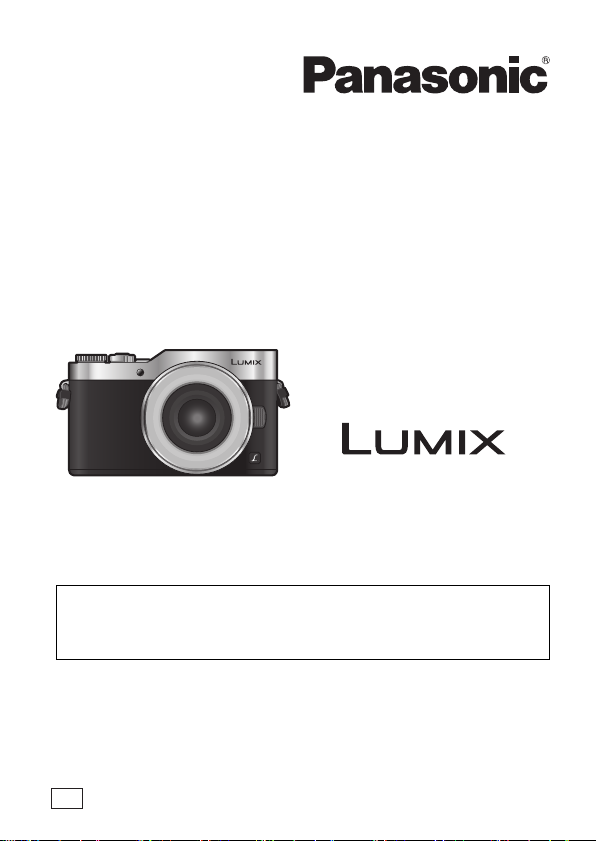
Основная инструкция по эксплуатации
Цифровая фотокамера/
Oбъектив
Модель №. DC-GX800K
Перед использованием этого изделия, пожалуйста,
внимательно прочитайте данные инструкции и сохраните
это руководство для дальнейшего использования.
Более подробная инструкция по эксплуатации приведена в
документе “Инструкция по эксплуатации для улучшения
характеристик (формат PDF)”. Чтобы прочитать инструкцию,
загрузите ее с веб-сайта. (P83)
EE
DVQX1124ZA
F0117HA0
Page 2
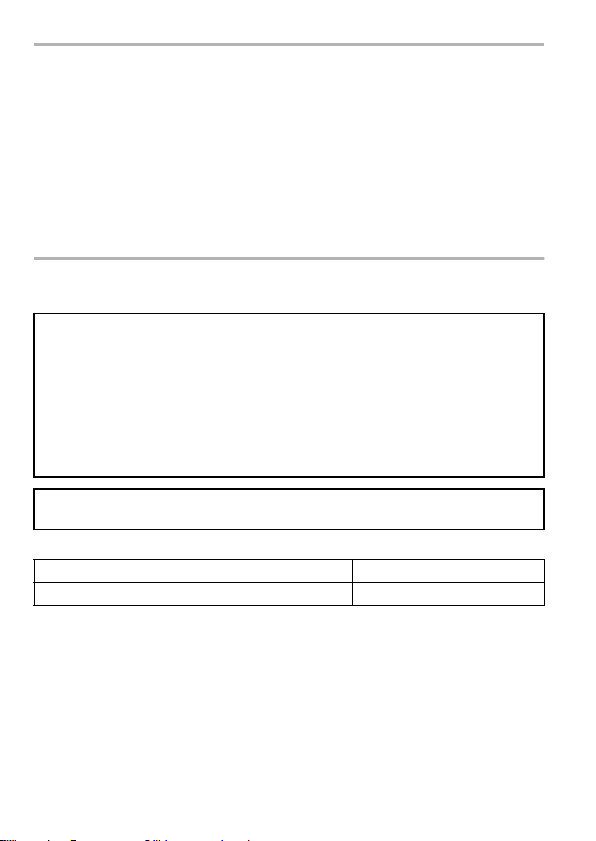
Уважаемый покупатель!
Благодарим вас за приобретение этой цифровой камеры Panasonic.
Прочитайте, пожалуйста, внимательно эту инструкцию по эксплуатации и
держите ее всегда под рукой. Просьба обратить внимание, что органы
управления, составные части и меню вашей цифровой фотокамеры могут
несколько отличаться от тех, что представлены на рисунках этой инструкции.
Тщательно соблюдайте законы об авторских правах.
• Запись с предварительно записанных магнитных лент или дисков, а также других
опубликованных или телевещательных материалов с целью, отличной от вашего
личного пользования, является нарушением закона об авторских правах. Даже с
целью вашего личного пользования запись определённого материала может быть
запрещена.
Информация для вашей безопасности
ПРЕДУПРЕЖДЕНИЕ:
Для снижения риска пожара, удара электрическим током или
повреждения изделия:
• Берегите это устройство от воздействия дождя, влажности, капель и
брызг.
• Используйте только рекомендуемое дополнительное оборудование.
• Не снимайте крышки.
• Не чините устройство самостоятельно. Доверьте обслуживание
квалифицированному персоналу.
Штепсельная розетка должна находиться вблизи аппаратуры и быть
легкодоступной.
∫ Идентификационная маркировка изделия
Изделие Месторасположение
Цифровая фотокамера Внизу
Для России:
– Используемый диапазон частот стандарта IEEE 802.11, IEEE 802.15:
(2400 – 2483,5) и/или (5150 - 5350 и 5650 - 5725) МГц.
– Выходная мощность передатчика до 100 мВт.
2
DVQX1124 (RUS)
Page 3
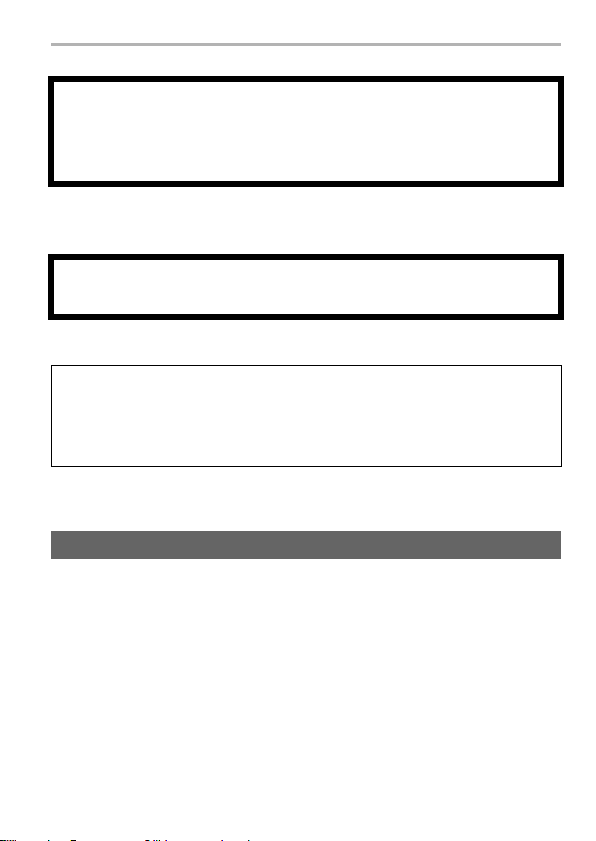
∫ Информация о батарейном блоке
ВНИМАНИЕ
• В случае неправильной замены элемента питания существует опасность
взрыва. Используйте для замены исключительно рекомендованный
изготовителем тип элемента питания.
• При утилизации элементов питания запросите в местных органах власти или у
продавца информацию по правильному способу утилизации.
• Не нагревайте и не подвергайте воздействию огня.
• Не оставляйте аккумулятор(ы) на длительное время в автомобиле с закрытыми
окнами и дверями на солнце.
Предупреждение
Существует риск возгорания, взрыва или ожогов. Запрещается разбирать,
нагревать свыше 60 xC или сжигать.
∫ Информация об адаптере переменного тока (поставляется в
комплекте)
ВНИМАНИЕ!
Для снижения риска пожара, удара электрическим током или
повреждения изделия:
• Не следует устанавливать или размещать данный аппарат в книжном
шкафу, встроенном шкафу или другом замкнутом пространстве.
Обеспечьте хорошую вентиляцию данного устройства.
• Камера находится в режиме ожидания, если подключен адаптер переменного
тока. Первичная цепь всегда находится “под электрическим напряжением”, если
адаптер переменного тока подключен к электрической розетке.
Предосторожности при использовании фотокамеры
• Пользуйтесь только соединительным кабелем USB, который поставляется в
комплекте.
• Используйте “высокоскоростной микро-кабель HDMI” с логотипом HDMI.
Кабели, не соответствующие стандартам HDMI, работать не будут.
“Высокоскоростной микро-кабель HDMI” (штекер: тип D–тип A, длина: до 2 м)
Храните данное устройство как можно дальше от источников
электромагнитного излучения (например, микроволновых печей,
телевизоров, видеоигр и т.д.).
• При использовании данного устройства, размещенного на телевизоре или вблизи
него, снимки и/или звуки данного устройства могут искажаться под действием
электромагнитных волн.
• Не пользуйтесь данным устройством вблизи сотовых телефонов, так как это может
привести к помехам, отрицательно влияющим на снимки и/или звук.
(RUS) DVQX1124
3
Page 4
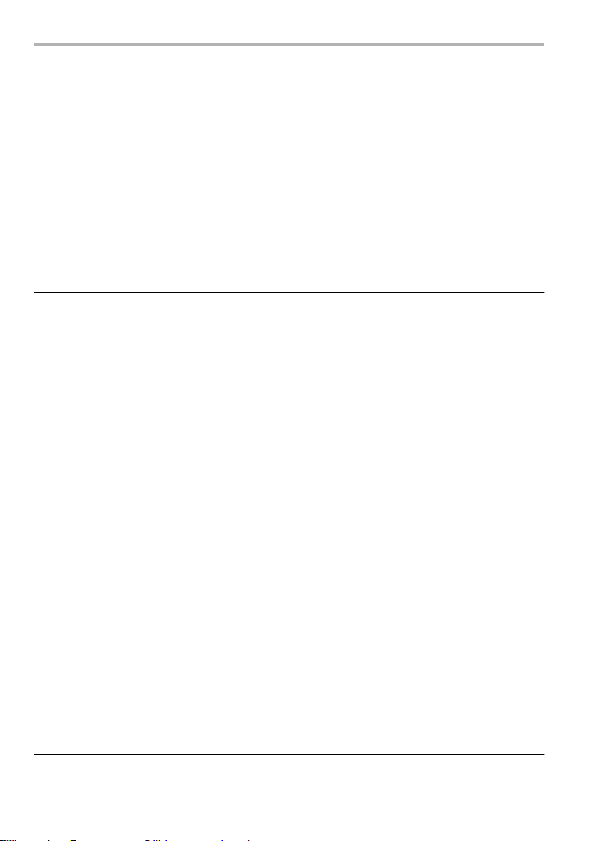
• Записанные данные могут быть запорчены или снимки могут быть искажены под
действием сильных магнитных полей, создаваемых динамиками или крупными
двигателями.
• Электромагнитное излучение может отрицательно влиять на данное устройство,
вызывая искажение изображений и/или звука.
• Если на данное устройство негативно влияет электромагнитное оборудование и
устройство прекращает нормальную работу, выключите его, извлеките
аккумулятор или отключите сетевой адаптер (поставляется в комплекте)/сетевой
адаптер (DMW-AC10E: поставляется отдельно). Затем снова вставьте аккумулятор
или подключите сетевой адаптер и включите данное устройство.
Не используйте данное устройство возле радиопередатчиков или
высоковольтных линий.
• Если вы производите съемку возле радиопередатчиков или высоковольтных
линий, на записанные изображения и/или звук могут накладываться помехи.
• Перед чисткой фотокамеры выньте из нее аккумулятор или переходник
постоянного тока (DMW-DCC15A: поставляется отдельно) или отключите
сетевую вилку от розетки.
• Нельзя слишком сильно нажимать на монитор.
• Нельзя сильно нажимать на объектив.
• Не допускайте попадания на фотокамеру инсектицидов и летучих
химических веществ.
• Не допускайте длительного контакта резиновых или пластиковых
материалов с фотокамерой.
• Не используйте для очистки камеры такие растворители, как бензол,
разбавитель, спирт, моющие средства для кухни и т. д., поскольку это может
привести к ухудшению состояния внешнего корпуса либо отслоению
покрытия.
• Не оставляйте камеру с обращенным к солнцу объективом, поскольку
солнечные лучи могут привести к неисправности камеры.
• Пользуйтесь только поставляемыми шнурами и кабелями.
• Не удлиняйте шнуры и кабели.
• Во время обращения к памяти (записи, считывания и удаления изображений,
форматирования и т. п.) не выключайте данное устройство и не извлекайте
аккумулятор, карту или сетевой адаптер (поставляется в комплекте)/сетевой
адаптер (DMW-AC10E: поставляется отдельно). Кроме того, запрещается
подвергать камеру вибрации, ударам или воздействию статического
электричества.
• Электромагнитные волны, статическое электричество или падение фотокамеры
или карты могут вызвать повреждение или утерю хранящихся на ней данных. Мы
рекомендуем сделать резервную копию данных на ПК и пр.
• Не форматируйте карточку на персональном компьютере или на другом
оборудовании. Если карта была отформатирована с помощью компьютера или
другого устройства, для обеспечения ее нормальной работы повторно
отформатируйте ее с помощью фотокамеры.
4
DVQX1124 (RUS)
Page 5
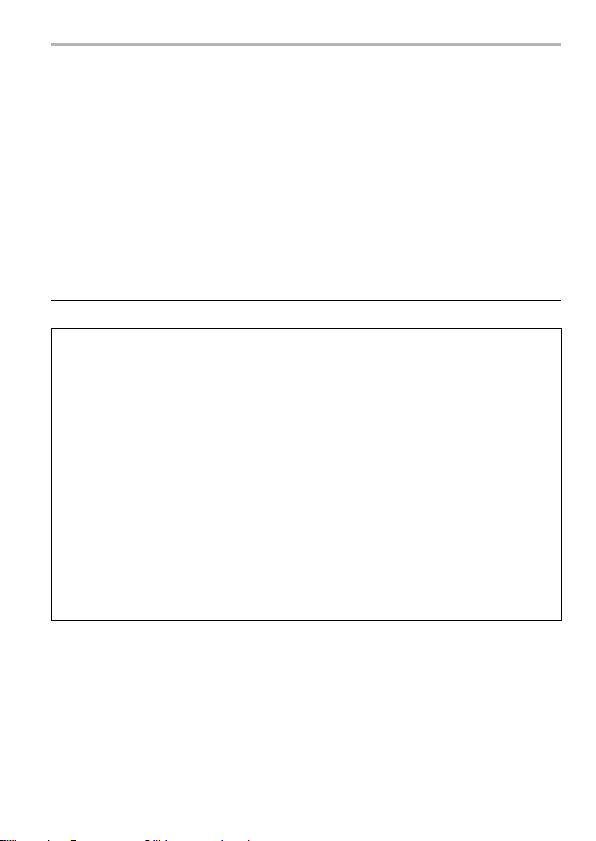
• При поставке фотокамеры аккумулятор не заряжен. Следует подзарядить
аккумулятор перед использованием.
• Данный аккумулятор является литиево-ионным аккумулятором. Если
температура слишком высокая или слишком низкая, то рабочее время
аккумулятора сокращается.
• При работе и зарядке аккумулятор нагревается. Также нагревается и фотокамера.
Это не свидетельствует о неисправности.
• Не оставляйте металлические предметы (например, скрепки) рядом с
областью контактов сетевой вилки или рядом с аккумуляторами.
• Храните аккумулятор в сухом прохладном месте с относительно стабильной
температурой: (рекомендуемая температура: 15 oC до 25 oC, рекомендуемая
влажность: 40%RH до 60%RH)
• Не храните аккумулятор полностью заряженным в течение длительного
времени. При длительном хранении аккумулятора рекомендуется заряжать его
один раз в год. После полной разрядки аккумулятора выньте его из фотокамеры и
храните отдельно от фотокамеры.
< Предупреждение >
Следуйте нижеприведённым правилам, если иное не указано в
других документах.
1. Устанавливайте прибор на твёрдой плоской поверхности, за
исключением отсоединяемых или несъёмных частей.
2. Хранить в сухом, закрытом помещении.
3. Во время транспортировки не бросать, не подвергать
излишней вибрации или ударам о другие предметы.
4. Утилизировать в соответствии с национальным и/или
местным законодательством.
Правила и условия реализации не установлены изготовителем и
должны соответствовать национальному и/или местному
законодательству страны реализации товара.
(RUS) DVQX1124
5
Page 6
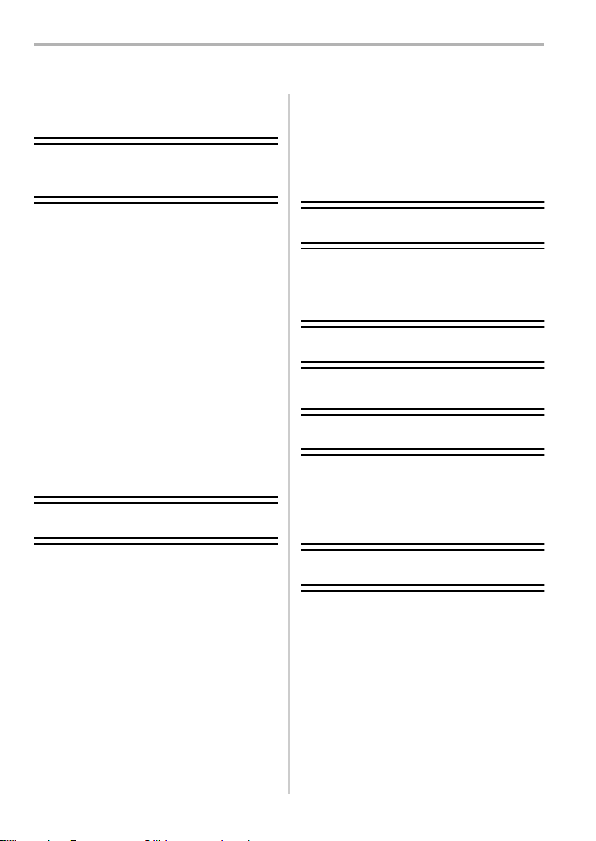
Содержание
Информация для вашей
безопасности...................................2
Подготовка/основные
операции
Выполнение снимков с
одновременной автоматической
настройкой параметра
(запись с брекетингом)..................45
Запись видеоролика/
видеоролика 4K .............................46
Уход за камерой..............................7
Стандартные принадлежности ......8
Информация о картах, которые
можно использовать с данной
камерой ........................................... 9
Краткое руководство по началу
работы ........................................... 10
Названия и функции составных
частей ............................................ 18
Основные операции ..................... 22
Настройка элементов меню .........25
Мгновенный вывод на экран часто
используемых пунктов меню
(меню быстрого доступа) ............. 26
Назначение кнопкам часто
используемых функций
(функциональные кнопки) ............27
Запись
Съемка с помощью автоматической
функции (Интеллектуальный
автоматический режим)................ 27
Выполнение снимков самого себя
([Автосъемка]) ............................... 29
Автоматическая настройка
фокуса ........................................... 34
Ручная настройка фокуса ............ 35
Запись фотоснимков 4K ............... 37
Управление фокусировкой после
записи (пост-фокус/
совмещение фокуса) .................... 40
Использование серийной съемки/
автоспуска (режим срабатывания
затвора) ......................................... 44
DVQX1124 (RUS)
6
Воспроизведение
Воспроизведение снимков ...........48
Воспроизведение видео ...............49
Удаление снимков .........................50
Меню
Список меню ..................................51
Wi-Fi
Возможные операции с помощью
функции Wi-Fi
Управление с помощью
смартфона/планшета....................61
®
..............................60
Другое
Скачивание программного
обеспечения...................................66
Отображение на мониторе ...........67
Устранение неисправностей ........70
Технические характеристики ........75
Набор принадлежностей
цифровой фотокамеры .................82
Чтение инструкции по эксплуатации
(формат PDF) ................................83
Page 7
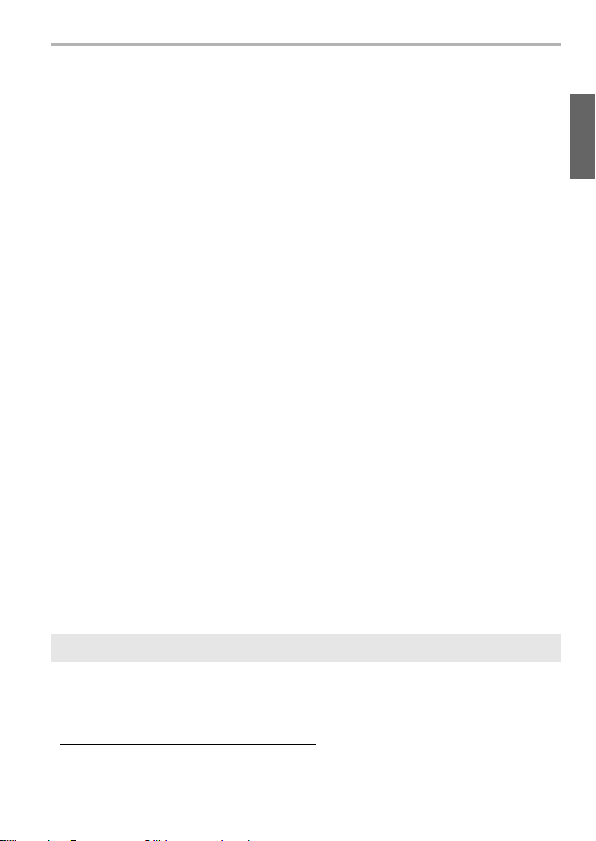
Подготовка/основные операции
Уход за камерой
Не подвергайте камеру воздействию сильной вибрации, ударных
нагрузок или давления.
• Объектив, монитор и внешний корпус могут быть повреждены в случае
использования фотокамеры в следующих условиях.
Также возможно возникновение неисправностей или отсутствие записи
изображений, если произойдет следующее:
– Падение камеры или воздействие ударной нагрузки.
– Нажатие с усилием на объектив или монитор.
Данная камера не является пыле-, влаго- и водонепроницаемой.
Избегайте пользования камерой в местах концентрации пыли, воды, песка и т. п.
• Жидкость, песок и прочие посторонние вещества могут попадать на участки возле
объектива, кнопок и т. п. Необходимо соблюдать особую осторожность, поскольку
это может привести не только к неисправности, но и к невозможности ремонта.
– Места с большим количеством песка или пыли.
– Места, в которых возможен контакт данной камеры с водой, например, при
использовании в дождливый день или на пляже.
Не касайтесь внутренней части крепления корпуса цифровой камеры.
Поскольку матрица является высокоточным изделием, это может
привести к ее неисправности или повреждению.
Если на монитор попадет песок, пыль или жидкость, например капли воды,
вытрите их сухой мягкой тканью.
– В противном случае монитор может неправильно реагировать на сенсорные операции.
Держите предметы, чувствительные к действию магнитных полей
(креди тны е карты и т. п. ), подальше от фото кам еры . В прот ивном случае
из-за магнитных полей их данные могут быть повреждены, и они станут
непригодными для использования.
∫ Информация о конденсации (когда запотевает объектив или монитор)
• Конденсация происходит, когда окружающая температура или влажность изменяются.
Остерегайтесь конденсации, поскольку она вызывает появление пятен на объективе или
мониторе, плесени и приводит к сбоям в работе фотокамеры.
• Если произошла конденсация, выключите камеру и оставьте ее примерно на
2 часа. Конденсат исчезнет сам собой, когда температура камеры сравняется с
температурой окружающей среы.
О встроенном программном обеспечении сменного объектива
Для более плавной записи рекомендуется обновить встроенное программное
обеспечение сменного объектива до последней версии.
• Чтобы узнать последнюю информацию о встроенном программном
обеспечении или скачать его, посетите указанный ниже сайт поддержки:
http://panasonic.jp/support/global/cs/dsc/
(Сайт только на английском языке.)
• Чтобы проверить версию встроенного программного обеспечения сменного объектива,
прикрепите его к корпусу фотокамеры и выберите [Просм.версии] в меню [Настр.].
(RUS) DVQX1124
7
Page 8
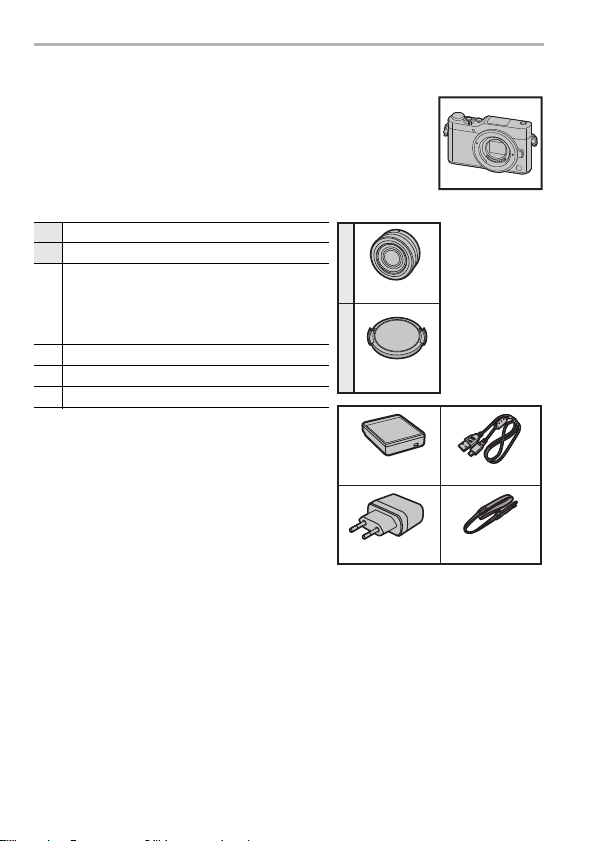
Подготовка/основные операции
Стандартные принадлежности
Перед использованием камеры убедитесь в наличии всех
принадлежностей.
Номера изделий верны по состоянию на январь 2017 г. Они
могут изменяться.
Корпус цифровой камеры
(В данной инструкции по эксплуатации называется корпус
камеры.)
1 Сменный объектив
2 Крышка объектива
Батаpeйный блок
(Далее в тексте батаpeйный блок или
3
аккумулятор)
Зарядите аккумулятор перед
использованием.
4 Сетевой адаптер
5 Соединительный кабель USB
6 Наплечный ремень
¢1 В данной инструкции по эксплуатации
называется объективом.
¢2 На момент покупки прикреплена к
сменному объективу.
• Сменный объектив (H-FS12032) на момент
покупки прикреплен к корпусу фотокамеры.
• В дальнейшем по тексту карта памяти
microSD, карта памяти microSDHC и карта
памяти microSDXC обозначаются как карта.
• Карта поставляется отдельно.
• Основой описания в данной инструкции по эксплуатации служит сменный
объектив (H-FS12032).
• При утере принадлежностей, поставляемых в комплекте, обратитесь в пункт
продажи или компанию Panasonic. (Принадлежности можно приобрести отдельно.)
¢1
¢2
1
H-FS12032
2
VYF3562
3
DMW-BLH7E
4
SAE0012D
5
K1HY04YY0106
6
VFC5071
8
DVQX1124 (RUS)
Page 9
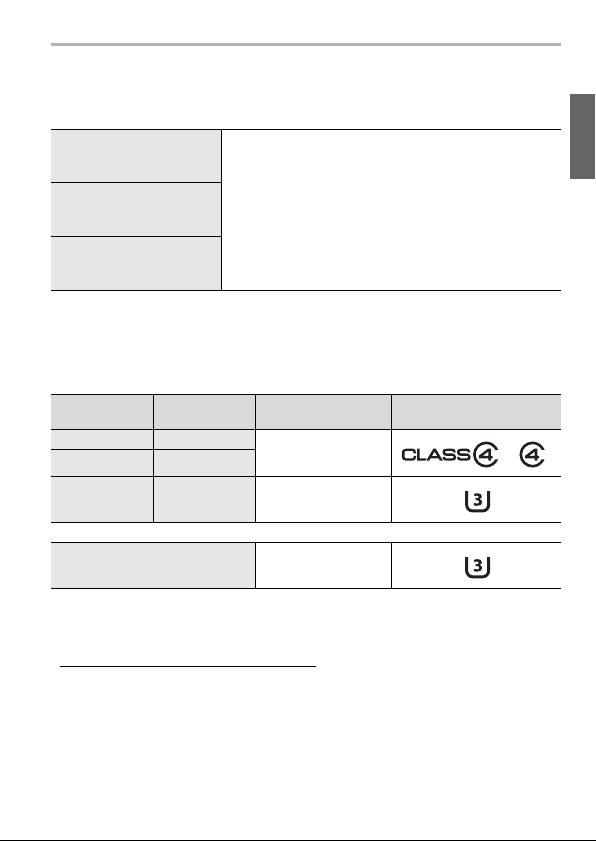
Подготовка/основные операции
Информация о картах, которые можно
использовать с данной камерой
Карта памяти microSD
(2 ГБ)
Карта памяти microSDHC
(4 ГБ до 32 ГБ)
Карта памяти microSDXC
(64 ГБ)
• Данная камера совместима с картами памяти
microSDHC/microSDXC стандарта UHS-I UHS класса
скорости 3.
• Работа карт, указанных слева, подтверждена с
помощью карт производства Panasonic.
∫ Информация о записи видеороликов/фотоснимков 4K и значениях
класса скорости
Используйте карту, соответствующую указанным ниже значениям класса
скорости SD или класса скорости UHS.
[Формат
записи]
[AVCHD] Все
[MP4] FHD/HD
[MP4] 4K
При записи в режиме 4K Фото /
• Класс скорости SD и класс скорости UHS — это стандарты скорости для
непрерывной записи. Класс скорости можно проверить на стороне с наклейкой и т.
п. карты памяти.
• Самую новую информацию можно найти на следующем веб-сайте:
http://panasonic.jp/support/global/cs/dsc/
(Сайт только на английском языке.)
• Информация о количестве записываемых снимков и доступном времени
видеосъемки приведена в документе "Инструкция по эксплуатации для улучшения
характеристик (формат PDF)".
• Храните карту памяти в недоступном для детей месте во избежание ее
проглатывания детьми.
[Кач-во зап.] Класс скорости Пример наклейки
Класс 4 или выше
UHS класса
скорости 3
[Пост-фокус]
UHS класса
скорости 3
(RUS) DVQX1124
9
Page 10
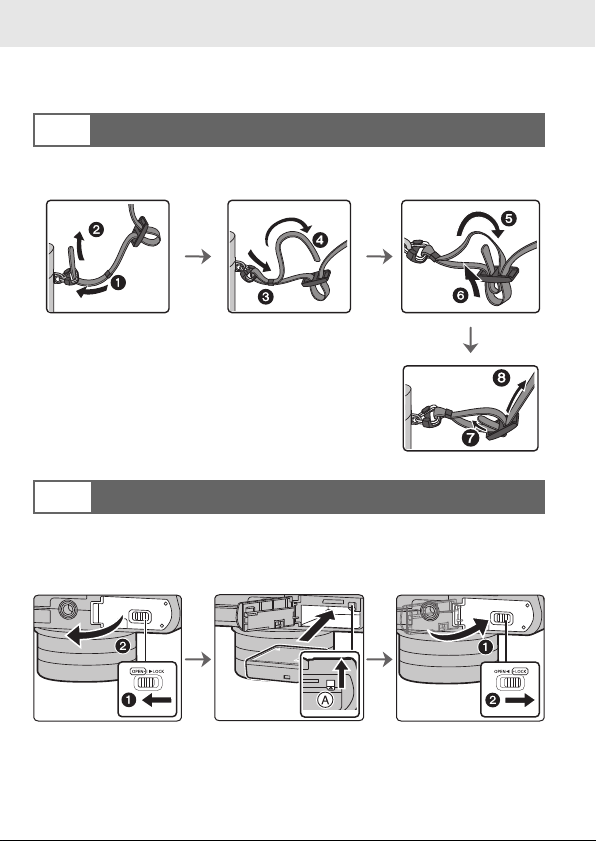
Подготовка/основные операции “Краткое руководство по началу работы”
Краткое руководство по началу работы
• Убедитесь, что фотокамера выключена.
Прикрепление наплечного ремня
1
• Рекомендуется прикреплять наплечный ремень при использовании камеры
во избежание ее падения.
•Выполните шаги с 1 по 8 и затем прикрепите другую
сторону наплечного ремня.
• Плечевой ремень следует надевать на шею.
– Не оборачивайте его вокруг шеи.
– Это может привести к травме или несчастному случаю.
• Не допускайте, чтобы до наплечного ремня могли
дотянуться маленькие дети.
– Неуместное обертывание его вокруг шеи может
привести к несчастному случаю.
Зарядка аккумулятора
2
∫ Установка аккумулятора
• Всегда используйте оригинальные аккумуляторы Panasonic (DMW-BLH7E).
• При использовании других аккумуляторов качество работы данного
продукта не гарантируется.
• Внимательно следите за ориентацией аккумулятора, вставляйте его до конца,
пока не услышите звук фиксации, затем проверьте фиксацию рычажком A.
Потяните рычажок A в направлении стрелки, чтобы извлечь аккумулятор.
DVQX1124 (RUS)
10
Page 11
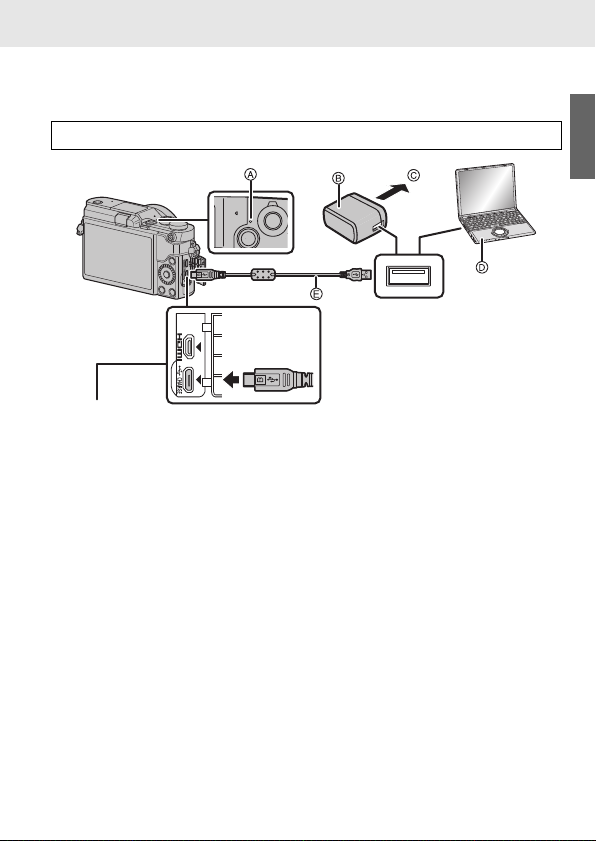
Подготовка/основные операции “Краткое руководство по началу работы”
∫ Зарядка аккумулятора
• Аккумулятор рекомендуется заряжать в местах с окружающей температурой
от 1 0 oC до 30 oC (приблизительно равной температ уре аккумулятора).
Убедитесь, что камера выключена.
Гнездо [USB/CHARGE] A Индикатор зарядки
• Расположите фотокамеру вертикально
и найдите внизу разъем.
• Проверьте направление разъемов и
вставьте/извлеките штекер, не
допуская перекосов.
(Если вставить штекер под углом или в
неправильном направлении, могут
возникнуть проблемы в связи с
деформацией разъема.)
Подключайте устройства только к
правильным разъемам. В противном
случае может возникнуть
неисправность.
• Пользуйтесь только соединительным кабелем USB, который поставляется в
комплекте.
• Пользуйтесь только поставляемым в комплекте адаптером переменного тока.
• Сетевой адаптер (поставляется в комплекте) и соединительный кабель USB
(поставляется в комплекте) предназначены только для этой камеры. Не
используйте их с другими устройствами.
B Сетевой адаптер переменного тока
(поставляется в комплекте)
C В розетку питания
D ПК (включен)
E Соединительный кабель USB
(поставляется в комплекте)
(RUS) DVQX1124
11
Page 12
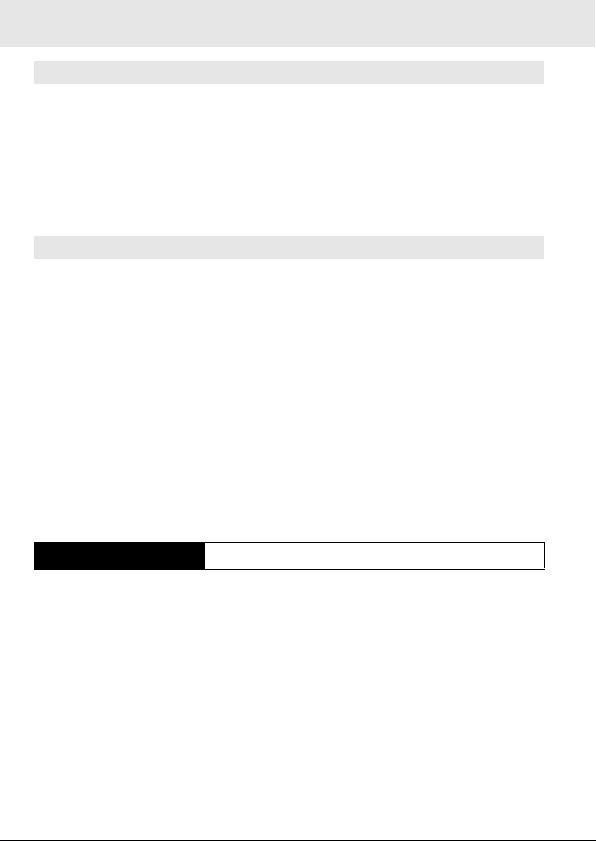
Подготовка/основные операции “Краткое руководство по началу работы”
Зарядка от сетевой розетки
Подключите сетевой адаптер (поставляется в комплекте) к камере с
помощью соединительного кабеля USB (поставляется в комплекте) и
вставьте сетевой адаптер (поставляется в комплекте) в сетевую
розетку.
• Фотокамера потребляет небольшое количество энергии даже после ее
выключения установкой выключателя фотокамеры на [OFF]. Если данное
изделие не будет использоваться длительное время, для экономии энергии
отключите сетевой адаптер (поставляется в комплекте) от электрической
розетки.
Зарядка от компьютера
Подключите камеру к компьюте ру с помощью с оединительного кабеля
USB (поставляется в комплекте).
∫ Об индикаторе зарядки
Светится
красным
цветом: Зарядка.
Выключен: Зарядка завершена.
(После завершения зарядки отсоедините камеру от
сетевой розетки или компьютера.)
Мигает красным
цветом:
Ошибка при зарядке. (P70)
∫ Время подзарядки
При использовании сетевого адаптера переменного тока (поставляется в
комплекте)
Время подзарядки Прибл. 130 мин
• Время зарядки указано для полностью разряженного аккумулятора.
Время зарядки может быть разным в зависимости от способа
использования аккумулятора.
Для зарядки аккумулятора в жарких/холодных местах или аккумулятора,
который н е ис пользова лся в теч ени е дол гого времен и, мо жет п отребоваться
больше времени, чем обычно.
• Перезаряжаемая батарейка может перезаряжаться около 500 раз.
12
DVQX1124 (RUS)
Page 13
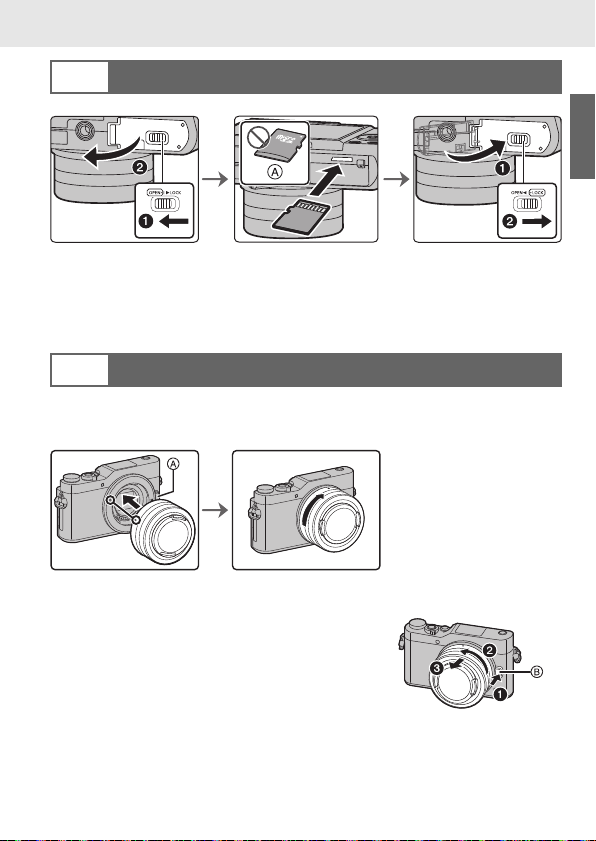
Подготовка/основные операции “Краткое руководство по началу работы”
Установка карты (поставляется отдельно)
3
A Проверьте ориентацию карты.
• Надежно вставьте ее до конца, пока не услышите щелчок. Внимательно при этом
следите за направлением, в котором вы ее вставляете.
Чтобы извлечь карту, нажмите на карту, чтобы она щелкнула, затем извлеките
карту, не допуская перекосов.
Прикрепление/снятие объектива
4
• При прикреплении или снятии сменного объектива (H-FS12032) необходимо
втянуть тубус объектива.
• Производите смену объектива в местах, где нет грязи и пыли.
• Не нажимайте кнопку открытия объектива A в процессе установки
объектива.
∫ Снятие объектива
1 Наденьте крышку объектива.
2 Удерживая нажатой кнопку
разблокировки объектива B, поверните
объектив до упора в направлении
стрелки, а потом снимите.
• Поворачивая объектив, держитесь за его
основание.
(RUS) DVQX1124
13
Page 14
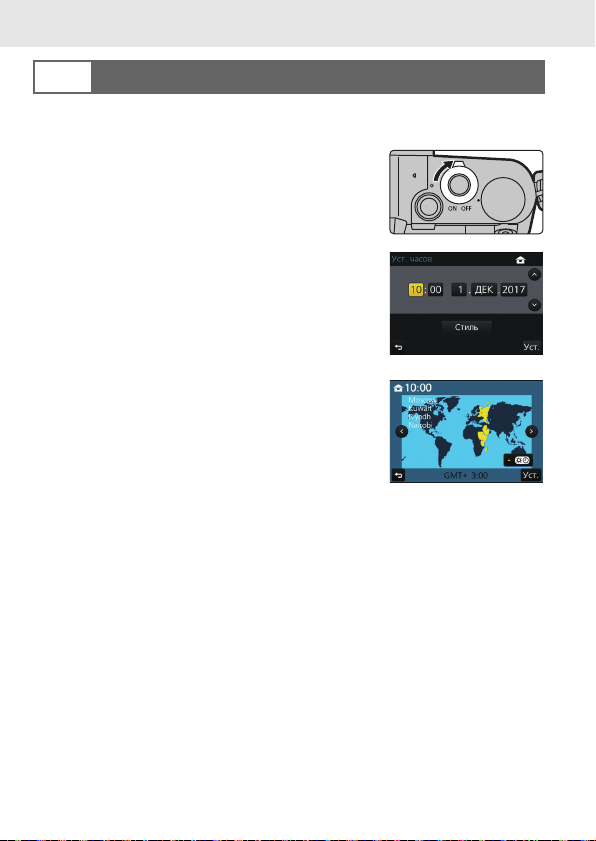
Подготовка/основные операции “Краткое руководство по началу работы”
Настройка даты/времени (настройка часов)
5
• На момент поставки камеры часы не выставлены.
1 Включите фотокамеру.
2 Нажмите [MENU/SET].
3 Нажатием 2/1 выберите элементы (год,
месяц, день, час, минута), и нажатием
3/4 выполните установку.
4 Нажмите [MENU/SET] для установки.
5 Когда появится [Установка часовзавершена.],
нажмите [MENU/SET].
6 Когда появится [Установите
домашнийрегион], нажмите [MENU/SET].
7 Нажмите 2/1 для выбора домашнего
региона, а затем нажмите [MENU/SET].
14
DVQX1124 (RUS)
Page 15
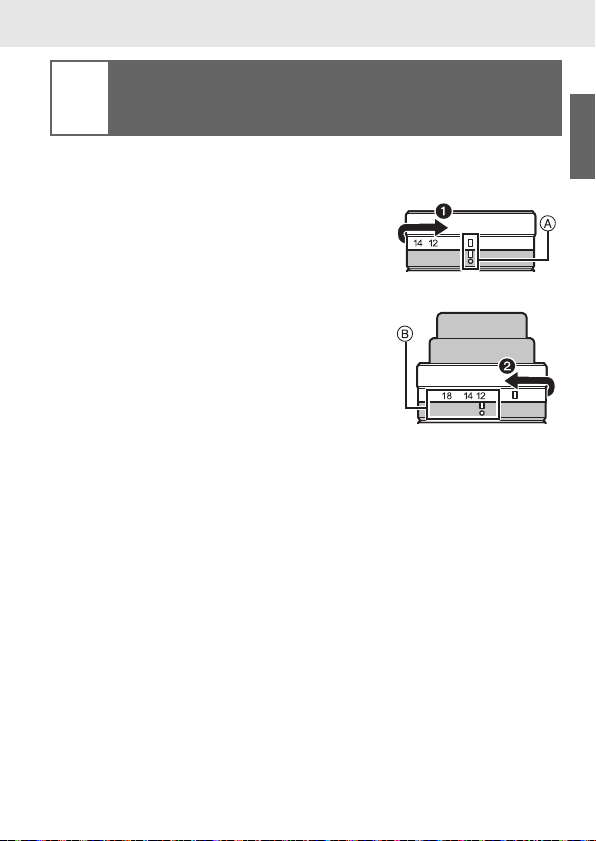
Подготовка/основные операции “Краткое руководство по началу работы”
Выдвиньте тубус объектива
[При использовании сменного объектива
6
(H-FS12032)]
∫ Выдвиган ие объектива
Поверните кольцо трансфокатора в направлении
стрелки 1 из положения A (объектив втянут) в
положение B [от 12 мм до 32 мм (H-FS12032)],
чтобы выдвинуть объектив.
• Если тубус объектива втянут, изображения записать
нельзя.
C Объектив втянут
∫ Втягивание объектива
Поверните кольцо трансфокатора в направлении
стрелки 2 из положения B [от 12 мм до 32 мм
(H-FS12032)] в положение A, чтобы втянуть
объектив.
• Кольцо трансфокатора достигнет щелчка в
положении 12 мм (H-FS12032), однако продолжайте
поворачивать объектив до положения A.
• Если вы не записываете изображения,
рекомендуется втянуть объектив.
D Объектив выдвинут
Пример: H-FS12032
(RUS) DVQX1124
15
Page 16
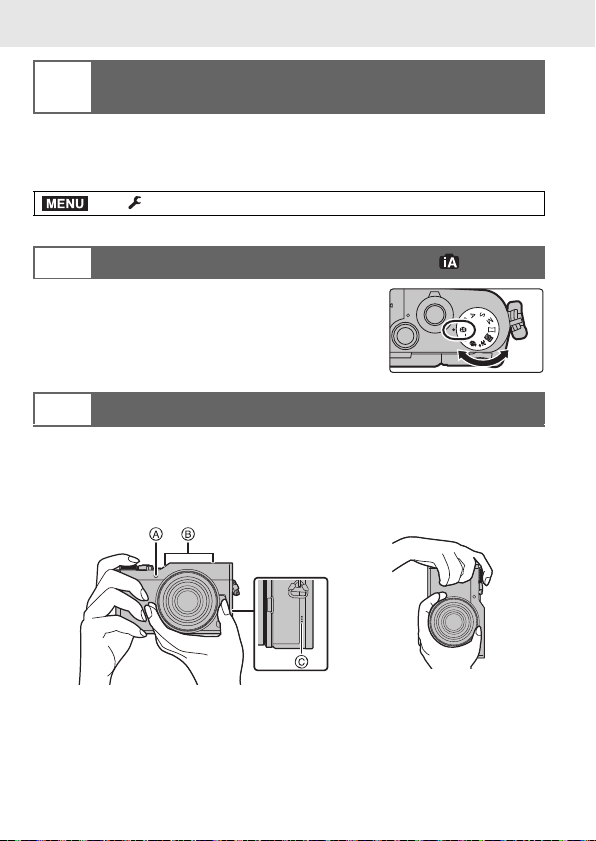
Подготовка/основные операции “Краткое руководство по началу работы”
MENU
Форматирование карты памяти
7
(инициализация)
Прежде чем вести съемку с помощью данного устройства, выполните
форматирование карты памяти.
Поскольку после форматирования данные не восстанавливаются,
заранее сделайте резервную копию нужных данных.
> [Настр.] > [Форматир.]
Установите диск выбора режима на [ ]
8
Установите диск выбора режима на [¦].
• Настройки основных функций регулируются
автоматически.
Выполнение снимков
9
1 Держите фотокамеру осторожно обеими руками, держите руки
неподвижно по бокам и слегка расставьте ноги.
• Не закрывайте пальцами или другими предметами вспышку,
вспомогательную лампочку автофокусировки A, микрофон B или
динамик C.
16
DVQX1124 (RUS)
Page 17
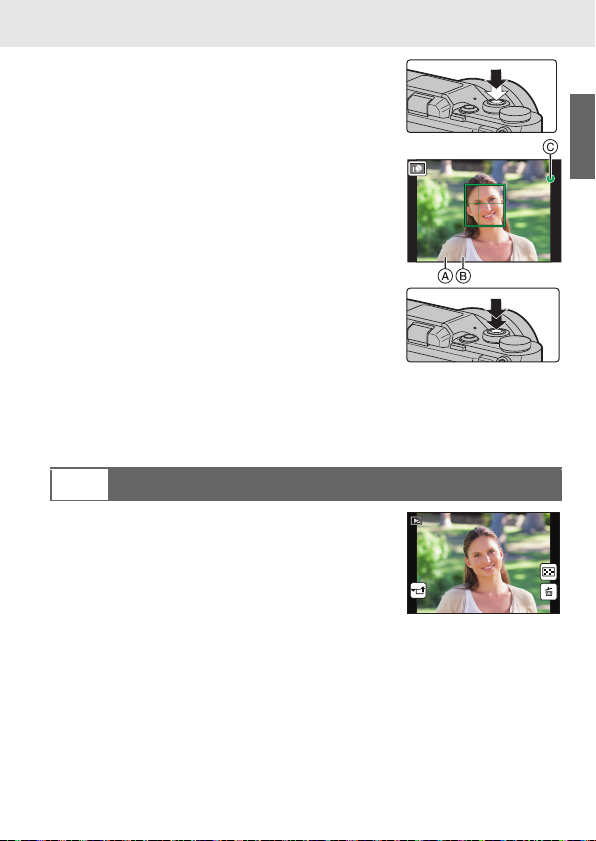
Подготовка/основные операции “Краткое руководство по началу работы”
6060603.53.53.5
1/981/981/981/98
2 Для фокусировки нажмите наполовину
кнопку затвора.
A Показатель диафрагмы
B Скорость затвора
C Индикатор фокусировки
• Отображаются значение диафрагмы и скорость
затвора.
(Они будут мигать красным, если правильная
экспозиция не достигается, за исключением
установки на вспышку.)
• Когда объект сфокусирован, отображается
индикатор фокусировки. (Когда объект не
сфокусирован, индикатор мигает.)
3 Чтобы сделать снимок, нажмите кнопку
затвора до конца (нажмите ее дальше).
• При нажатии кнопки затвора старайтесь не перемещать фотокамеру.
• После корректной фокусировки изображения будет сделан снимок,
поскольку изначально параметр [Приор. фок./спуска] был выставлен на
[FOCUS].
Проверьте сделанный снимок
10
• С помощью функции [Авт. просм.] отображается только
что сделанный снимок.
• Чтобы отобразить снимок в режиме воспроизведения,
нажмите [(]. (P48)
(RUS) DVQX1124
17
Page 18
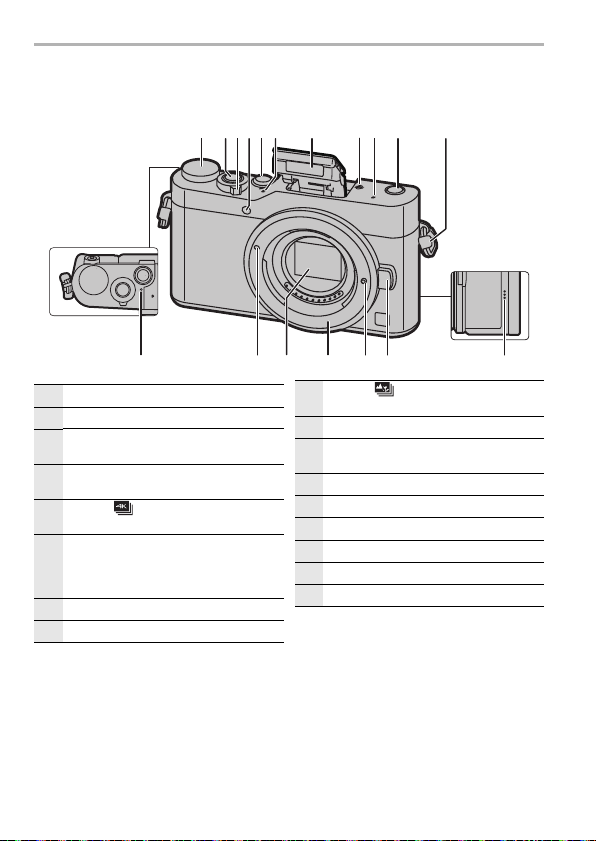
Подготовка/основные операции
1 45 76632 8 9
15 1612 1413
1711
10
Названия и функции составных частей
∫ Корпус камеры
Диск рабочего режима (P23)
1
Кнопка затвора (P17)
2
Переключатель включения/
3
выключения камеры (P14)
Индикатор автоматического таймера/
4
Вспомогательная лампочка АФ
Кнопка [ ] (режим 4K фото) (P37)/
5
кнопка [Fn1] (P27)
Стереомикрофон
• Следите за тем, чтобы не закрывать
6
микрофон пальцам и. Это м ожет
затруднить запись звука.
Вспышка
7
Метка отсчета фокусного расстояния
8
DVQX1124 (RUS)
18
Кнопка [ ] (Пост-фокус) (P40)/
9
Кнопка [Fn3] (P27)
Ушко для плечевого ремня (P10)
10
Индикатор зарядки (P12)/
11
Индикатор соединения Wi-Fi® (P60)
Метка установки объектива (P13)
12
Датчик
13
Крепление
14
Стопорный штифт объектива
15
Кнопка отсоединения объектива (P13)
16
Динамик
17
Page 19
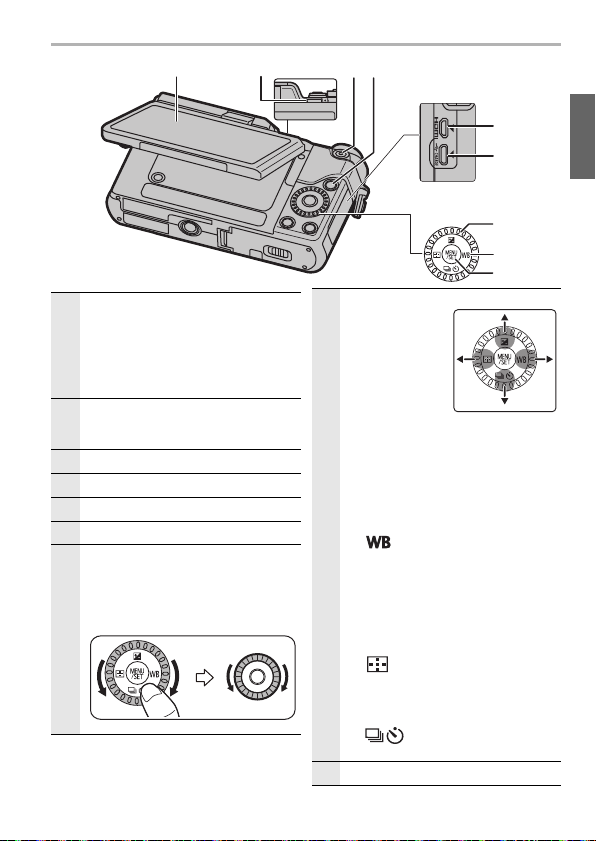
Подготовка/основные операции
24
26
18
19
20
21
22
23
25
Сенсорный экран (P24)/монитор (P67)
• Если информация на экране
больше не отображается из-за того,
что какое-то время не было
18
операций, нажмите кнопку [DISP.]
или коснитесь экрана, чтобы снова
показать информацию.
Рычажок открытия вспышки
• Открывается вспышка, и становится
19
возможной съемка со вспышкой.
Кнопка видеосъемки (P46)
20
[(] кнопка (воспроизведения) (P48)
21
Гнездо [HDMI]
22
Гнездо [USB/CHARGE] (P11)
23
Диск управления
• В данной инструкции по
эксплуатации поворот диска
управления указывается
следующим образом.
24
Кнопки курсора (P22)
• Нажатие кнопки
курсора:
выполняется
выбор параметров
или установка
значений и т. д.
•В этой
инструкции по
эксплуатации
нажатие кнопки курсора вверх, вниз,
влево и вправо указано в виде 3/4/
2/1.
3/[È] (Компенсация экспозиции)
• Используйте эту функцию, если
невозможно добиться подходящей
экспозиции из-за разницы в яркости
25
между объектом и задним планом.
1/[ ] (Баланс белого)
• На солнеч ном с вету, под ламп ами
накаливания или в других подобных
условиях объекты белого цвета
приобретают красноватый или
голубоватый оттенок, данный элемент
корректирует белый цвет, устанавливая
его ближе к тому, который виден глазом,
в соответствии с источником света.
2/[ ] (Режим автоматической
фокусировки)
• Это позволяет выбирать метод
фокусирования, соответствующий
размещению и количеству объектов.
4/[ ] (Режим срабатывания
затвора) (P44)
Кнопка [MENU/SET] (P22)
26
(RUS) DVQX1124
19
Page 20

Подготовка/основные операции
27
31 33
28
323029
Кнопка [DISP.]
• При каждом нажатии этой кнопки
27
меняется отображение на
мониторе.
Кнопка [ ] (удаление) (P50)/
Кнопка [ ] (меню быстрого
28
доступа/возврат) (P26)/кнопка [Fn2]
(P27)
Кнопка [REC. SETTING RESET] (P25)
• Используйте эту кнопку для
29
восстановления настроек записи по
умолчанию.
Крепление штатива
• Нельзя надежно прикрепить штатив
к фотокамере с помощью винта
30
длиной 5,5 мм или более. Это
может привести к ее повреждению
фотокамеры.
DVQX1124 (RUS)
20
Крышка отсека для переходника
постоянного тока (P82)
• При использовании сетевого адаптера
убедитесь в том, что используются
переходник постоянного тока
(DMW-DCC15A: поставляется
отдельно) и сетевой адаптер
Panasonic (DMW-AC10E:
поставляется отдельно).
• Переходник постоянного тока
31
(DMW-DCC15), который поставляется
отдельно, использовать нельзя.
• Всегда используйте фирменный
сетевой адаптер Panasonic
(DMW-AC10E: поставляется
отдельно).
• Сетевой адаптер (поставляется
отдельно) следует использовать
только с сетевым шнуром,
поставляемым вместе с сетевым
адаптером (поставляется отдельно).
Запирающий рычажок (P10, 13)
32
Дверца отсека для карты памяти/
33
аккумулятора (P10, 13)
∫
Информация о функциональных
кнопках ([Fn4] – [Fn8])
• Роль функциональных кнопок ([Fn4] –
[Fn8]) (P27) играют сенсорные значки.
Чтобы их отобразить, коснитесь
вкладки [ ] на экране записи.
Page 21
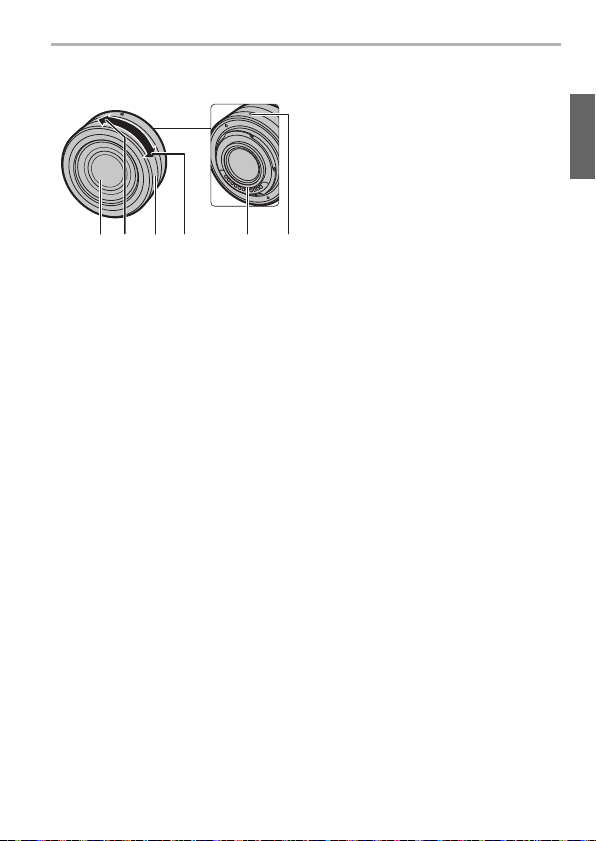
∫ Объектив
34 5 612
H-FS12032
Подготовка/основные операции
1 Поверхность объектива
2 Телережим
3 Кольцо трансфокатора
4 Широкоугольный режим
5Точка контакта
6 Метка установки объектива (P13)
(RUS) DVQX1124
21
Page 22
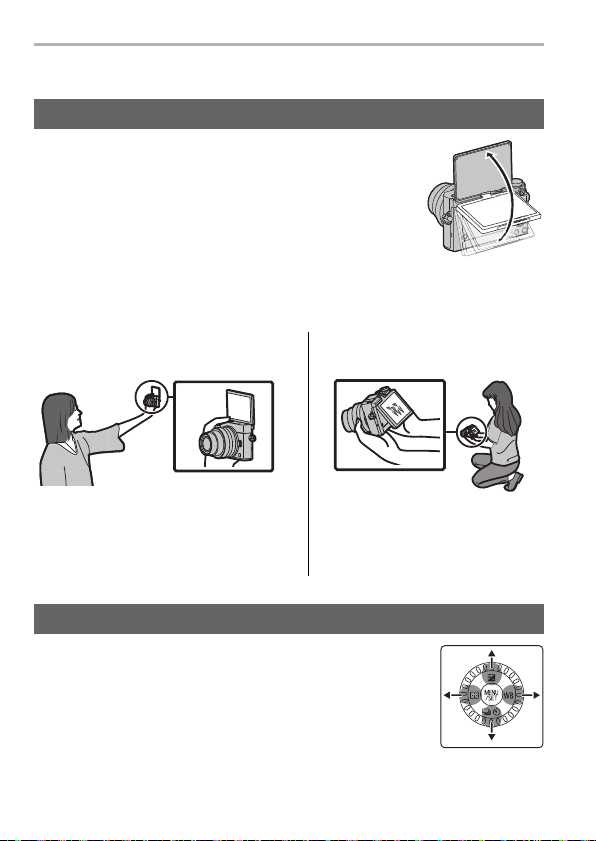
Подготовка/основные операции
Основные операции
Отрегулируйте угол монитора
• Следите за тем, чтобы не зажать палец и т. п. монитором.
• Поворачивая монитор, старайтесь не нажимать на него
слишком сильно. Иначе это может привести к появлению
царапин и неисправности.
• Если данная камера не используется, полностью закройте
монитор обратно в исходное положение.
∫ Съемка с разных ракурсов
Монитор можно поворачивать в соответствии с необходимостью. Это удобно,
поскольку таким образом можно делать снимки с различных ракурсов,
регулируя положение монитора.
Автопортретный снимок Съемка с низкого ракурса
• Если повернуть монитор, как показано на
рисунке, включается режим автосъемки.
(P29)
Кнопки курсора/Кнопка [MENU/SET]
Нажатие кнопки курсора:
выбор элементов или настройка значений и т. д.
Нажатие [MENU/SET]:
выполняется подтверждение параметров и т. д.
• В этой инструкции по эксплуатации нажатие кнопки курсора
вверх, вниз, влево и вправо указано в виде 3/4/2/1.
DVQX1124 (RUS)
22
Page 23
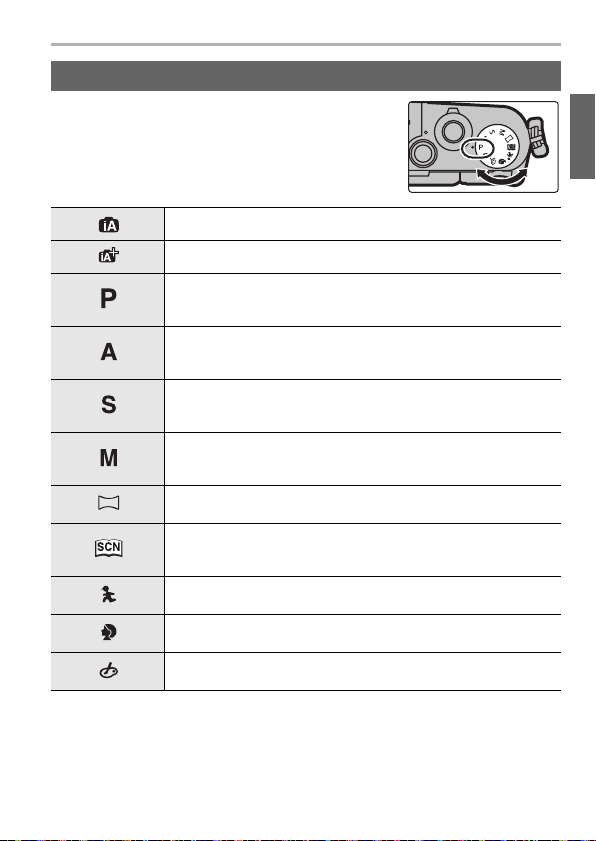
Подготовка/основные операции
Диск выбора режима (выбор режима записи)
Выбор режима путем вращения диска
переключения режимов.
• Медленно вращайте диск переключения режима
для выбора необходимого режима.
Интеллектуальный автоматический режим (P27)
Интеллектуальный автоматический режим плюс (P28)
Режим программы АЭ
Запись выполняется при показателе диафрагмы и выдержке,
установленными фотокамерой.
Режим приоритета диафрагмы АЭ
Скорость затвора определяется автоматически в соответствии
с установленным показателем диафрагмы.
Режим приоритета выдержки АЭ
Показатель диафрагмы определяется автоматически в
соответствии с установленной скоростью затвора.
Режим ручной экспозиции
Экспозиция настраивается в соответствии с показателем
диафрагмы и скоростью затвора, установленными вручную.
Режим панорамного снимка
В этом режиме можно выполнять панорамные снимки.
Режим подсказки для сцены
Этот режим позволяет делать снимки в соответствии с
записываемой сценой.
Режим "Д ети"
Этот режим позволяет выполнять снимки детей.
Режим “Портрет”
Этот режим позволяет выполнять портретные снимки.
Режим творческого управления
Запись с проверкой эффектов изображения.
(RUS) DVQX1124
23
Page 24
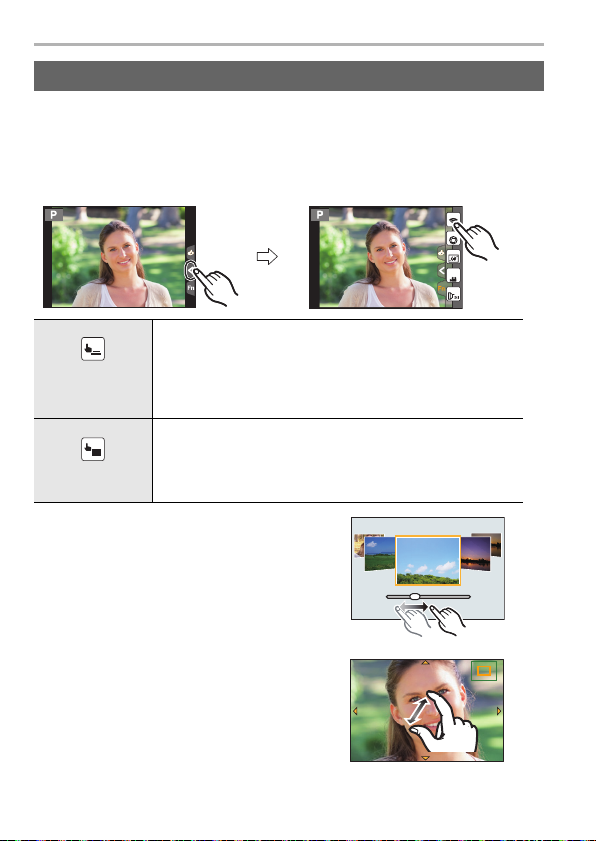
Подготовка/основные операции
2.0X
Сенсорная панель (сенсорные операции)
У данного устройства емкостная сенсорная панель. Касайтесь панели
непосредственно кончиком пальца.
∫ Касание
Коснуться и убрать палец с сенсорного экрана.
• При выборе функций с помощью сенсорного экрана касайтесь центра нужного
значка.
При простом прикосновении к объекту фотокамера
×
Сенсорный
затвор
AE
АЭ касанием
выполняет на нем фокусировку и автоматически делает
снимок.
Прикоснитесь к объекту, на котором
нужно сфокусироваться, а затем
сделайте снимок.
Можно легко установить оптимальную яркость для места
прикосновения.
1 Прикоснитесь к объекту, для которого нужно
установить оптимальную яркость.
2 Коснитесь [Уст.].
∫ Перетаскивание
Двигать пальцем, не убирая его с экрана.
Может также использоваться при
воспроизведении для перехода к
следующему изображению.
Fn4
Fn5
Fn6
Fn7
SNAP
Fn8
∫ Щипок (увеличение/уменьшение)
Касайтесь сенсорной панели жестом щипка
двумя пальцами, раздвигая (увеличение) или
сдвигая (уменьшение) пальцы.
DVQX1124 (RUS)
24
2.0X2.0X
2.0X
Page 25
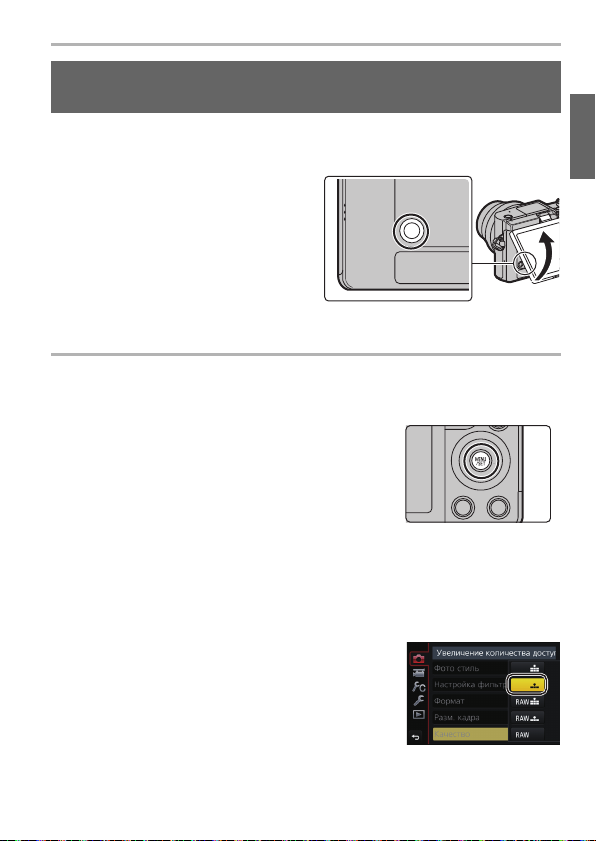
Подготовка/основные операции
ンユヤハチヴユヵヵリワヨチン
Кнопка [REC. SETTING RESET] (сброс настроек
записи)
Нажав этой кнопку, можно восстановить настройки записи по умолчанию.
Попробуйте нажать эту кнопку, когда используемая функция прекращает
работать или не работает надлежащим образом.
Когда отображается экран
записи:
нажмите [REC. SETTING
RESET].
• При сбросе настроек записи также
сбрасывается следующая настройка.
– Режим срабатывания затвора
• Настройки [Опред. лица] и [Установ.
профиля] не сбрасываются.
Настройка элементов меню
Нажмите [MENU/SET].
1
Нажатием 3/4 на кнопке курсора
2
выберите пункт меню и нажмите
[MENU/SET].
Нажатием 3/4 на кнопке курсора
3
выберите настройку и нажмите
[MENU/SET].
• В случае некоторых пунктов меню его
настройка может не отображаться либо
отображаться по-другому.
(RUS) DVQX1124
25
Page 26
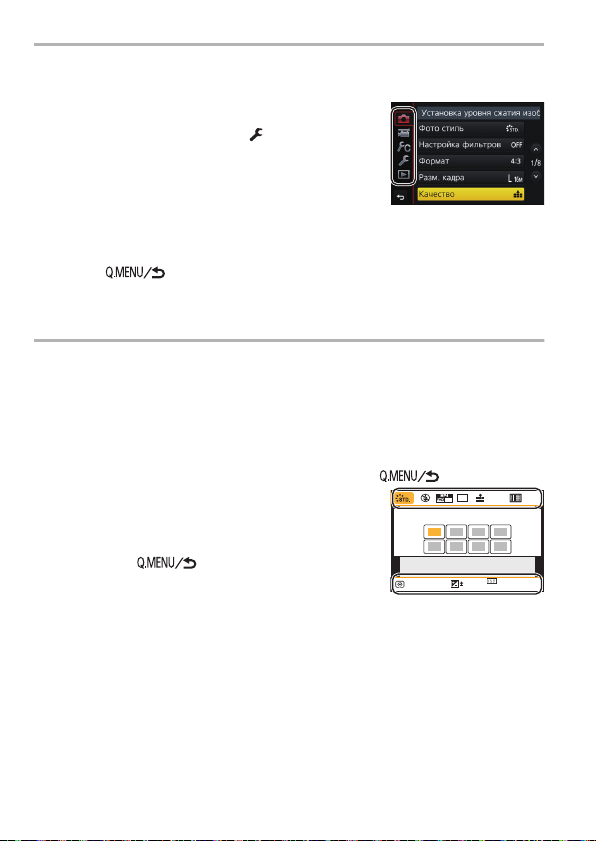
Подготовка/основные операции
AFSAFS
AU
TO
603.5
AWB
50
p
L
4:3
0
∫ Переключение на другие меню
1 Нажмите 2.
2 Нажмите 3/4, чтобы выбрать значок
выбора меню, например [ ].
• Значок переключения меню также можно
выбрать, поворачивая диск управления.
3 Нажмите [MENU/SET].
∫ Закройте меню
Нажмите [ ] или наполовину нажмите кнопку затвора.
Мгновенный вывод на экран часто
используемых пунктов меню
(меню быстрого доступа)
Использование быстрого меню облегчает поиск некоторых настроек меню.
1 Чтобы отобразить быстрое меню, нажмите [ ].
2 Поверните диск управления для выбора
пункта меню, а затем нажмите 4 или 3.
3 Поверните диск управления, чтобы
выбрать настройку.
4 Нажмите [ ] для выхода из меню
после завершения настройки.
26
DVQX1124 (RUS)
Page 27
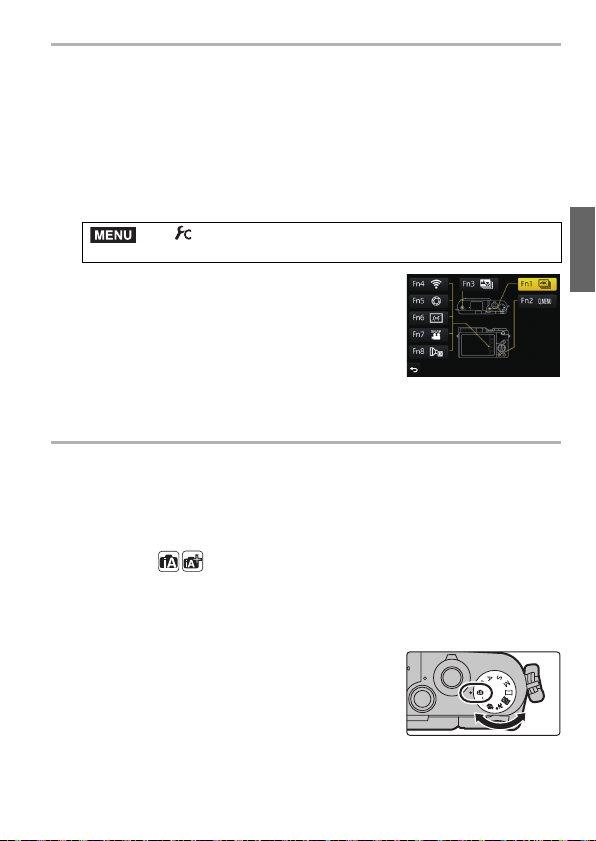
Запись
MENU
Назначение кнопкам часто
используемых функций
(функциональные кнопки)
Можно назначить функции записи и т. п. определенным кнопкам и значкам.
• Некоторые функции нельзя назначить, в зависимости от функциональной кнопки.
1 Выберите меню. (P25)
> [П ользо в.] > [ Наст р.кн . Fn] > [Настройка в режиме
зап.]/[Настройка в режиме воспр.]
2 Нажатием 3/4 выберите функциональную
кнопку, которой хотите назначить функцию,
а затем нажмите [MENU/SET].
3 Нажатием 3/4 выберите функцию, которую
нужно назначить, а затем нажмите [MENU/
SET].
• Экран назначения функций, показанный в шаге 3 выше, можно отобразить,
удерживая функциональную кнопку ([Fn1] – [Fn3]) в течение 2 секунд.
Съемка с помощью автоматической
функции (Интеллектуальный
автоматический режим)
Режим записи:
В этом режиме камера выбирает оптимальные настройки для предмета
съемки и сцены; рекомендуется для тех, кто не хочет задумываться о
параметрах, оставляя их на усмотрение камеры.
Установите диск выбора режима на
1
[¦].
• Камера переключится либо в
интеллектуальный автоматический режим,
либо в интеллектуальный автоматический
режим плюс — в тот, который использовался
позднее.
На момент покупки установлен интеллектуальный автоматический режим
плюс. (P28)
(RUS) DVQX1124
27
Page 28

Запись
AABBB
Совместите экран с объектом.
2
• Когда камера определяет оптимальную сцену, значок
такой сцены отображается синим в течение 2 секунд,
после чего его цвет меняется на обычный красный.
(Автоматическое определение сцены)
• Если параметр [Ночн. сним. с рук] установлен на [ON] и при ночной съемке с рук
распознается [ ], снимки ночного пейзажа выполняются на высокой скорости
серийной съемки и формируются в единый снимок.
• Когда параметр [iHDR] установлен на [ON] и, например, существует значительный
контраст между фоном и объектом съемки, записываются несколько снимков с
разными значениями экспозиции, которые комбинируются в один снимок с
богатыми оттенками.
∫ Переключение между интеллектуальным автоматическим режимом
плюс и интеллектуальным автоматическим режимом
На экране меню выберите вкладку [ ] или [ ],
нажмите 1 для выбора [ ] или [ ], а затем
нажмите [MENU/SET].
Съемка с индивидуальными настройками цвета,
управления расфокусировкой и яркости
Режим записи:
∫ Настройка цвета
1 Нажмите 1, чтобы отобразить экран настройки.
2 Для настройки цвета поверните диск
управления.
• Нажмите [MENU/SET], чтобы вернуться к экрану
записи.
∫ Выполнение снимков с размытым фоном (управление
расфокусировкой)
1 Нажмите 3, чтобы отобразить экран настройки яркости.
DVQX1124 (RUS)
28
Page 29

2 Нажмите [Fn1], чтобы отобразить экран настройки размытости.
SSSSSS
FF
250500
4.0 5.6 8.0
3060125
+1
OFF
OFFOFFOFF
OFFOFFOFF
OFFOFFOFF
No
Effect
3 Для установки размытости поверните диск
управления.
• Если нажать [MENU/SET], можно вернуться к
экрану записи.
• Нажатие [ ] на экране настройки
размытости приведет к отмене настройки.
∫ Установка яркости
1 Нажмите 3, чтобы отобразить экран настройки.
2 Для настройки яркости поверните диск
управления.
• Настройку брекетинга экспозиции можно
изменить нажатием 3/4 во время отображения
экрана настройки яркости. (P45)
• Нажмите [MENU/SET], чтобы вернуться к экрану
записи.
OFF
-5-5-4-4-3-3-2-2-1-
+1
+1+1 +2+2 +3+3 +4+4 +5+5
100
Выполнение снимков самого себя
([Автосъемка])
Применимые режимы:
Если повернуть монитор, включается режим автосъемки.
Глядя на экран, легко можно выполнить снимки самого себя.
Поверните монитор, как показано на
1
рисунке.
• Если повернуть монитор, на нем будет
зеркальное отображение.
Запись
Коснитесь элемента.
2
• Можно записывать фотоснимки 4K,
коснувшись [ ].
Информацию о способах записи в режиме 4K
Фото см. в шагах с
фотоснимков 4K” (P37).
2 по 3 раздела “Запись
(RUS) DVQX1124
29
Page 30

Запись
OFFOFFOFF
No
Effect
OFFOFFOFF
ONONON
ONONON
OFFOFFOFF
OFFOFFOFF
OFFOFFOFF
OFFOFFOFF
No
Effect
2
([Ровная кожа])
([Выбор
фильтра])
([Контроль
фона])
([Слимминг
реж.])
([Затвор])
([Отсчет
времени],
[Снимки])
• Для записи фотоснимков 4K можно установить только [Выбор фильтра].
Коснитесь панели с ползунком.
3
• Можно выбрать [OFF] или значение от [1] до
[10]. Выбор левого края A позволяет
установить параметр на [OFF].
• В случае выбора [Выбор фильтра], [Контроль
фона], [Затвор] или [Снимки] выберите
нужный значок.
Коснитесь [Вых.].
4
Выберите свои позы, глядя на монитор.
5
Нажмите кнопку затвора
6
наполовину для фокусировки, а
Лица людей выглядят ярче, а оттенки кожи мягче.
Добавляется эффект изображения (фильтр),
подходящий для режима автосъемки.
Изменяется настройка расфокусировки для фона
распознанных лиц.
[ ](Расфокусировка): расфокусируется фон
распознанных лиц.
(Однако более удаленные от фотокамеры лица на
фоне расфокусируются.)
[ ](Четкость): лица и фон записываются четко.
Люди выглядят стройнее.
Устанавливается способ спуска затвора. (P33)
Устанавливается настройка обратного отсчета
времени ([Отсчет времени]) и количество снимков,
выполняемых подряд ([Снимки]).
затем нажмите кнопку затвора
полностью для съемки.
• Во время съемки смотрите на объектив.
• Старайтесь не смотреть прямо на свет от
вспышки и вспомогательной лампочки АФ.
30
DVQX1124 (RUS)
Page 31

Запись
Съемка с помощью кнопки [Fn3]
Кнопка [Fn3] работает как кнопка затвора в режиме автосъемки. (На нее
можно нажать только полностью.) С помощью этой кнопки можно делать
снимки самого себя, держа фотокамеру правой рукой.
Выполнение панорамных снимков в режиме автосъемки
Панорамные снимки также можно выполнять в режиме автосъемки.
В режиме записи панорамного снимка можно выбрать различные варианты
автопортрета, например с друзьями или широким фоном.
1 Установите диск выбора режима на [ ].
2 Поверните монитор, чтобы включить режим автосъемки.
3 Прочитайте указания о записи и коснитесь [След.] или [Нач.].
4 Направьте камеру на себя и примите позу, глядя на монитор.
5 Нажмите кнопку затвора наполовину (или полностью), чтобы
зафиксировать фокус и экспозицию.
6 Чтобы выполнить снимок, направьте фотокамеру на начальное
положение записи, нажмите кнопку затвора полностью и поверните
фотокамеру в направлении, указанном на экране в шаге
7 Еще раз нажмите кнопку затвора для завершения записи снимка.
• Запись также будет завершена, если камера во время записи останется
неподвижной.
• Запись также завершится, когда при перемещении фотокамеры будет
достигнут конец направляющей линейки.
3.
(RUS) DVQX1124
31
Page 32

Запись
∫ Технология панорамной съемки
Поворачивайте камеру относительно ее центра,
перемещая ее в направлении записи. Держите
камеру обеими руками, стараясь не трясти ее.
• Если фокусное расстояние большое, например
когда прикреплен телеобъектив, перемещайте
фотокамеру медленно.
• Если камера дрожит слишком сильно,
изображения, возможно, не будут записаны или
панорамное изображение будет узким (меньшим).
• Смещайте камеру к границе зоны, которую вы
хотите снять.
(Край диапазона на последнем кадре записан не
будет.)
• Если вы измените выражение лица или моргнете,
записанный снимок может выглядеть
неестественно. Старайтесь оставаться
неподвижным.
• В режиме автосъемки рекомендуется установить
трансфокатор в положение широкоугольного
режима.
• Поскольку при выполнении панорамных снимков в
режиме автосъемки камера находится близко к
объекту съемки, края снимков могут выглядеть
весьма искаженными.
Пример:
32
DVQX1124 (RUS)
Page 33

Запись
Спуск затвора по лицу
Затвор спускается, когда лицо, обнаруженное с помощью функции
распознавания лиц/глаз, закрывается рукой или другим предметом, а затем
снова распознается.
1 Отображается желтая рамка распознавания лиц/глаз.
2 Закройте лицо рукой или другим предметом, так чтобы желтая рамка на
мгновение исчезла.
3 Когда вы убираете руку и появляется желтая рамка, спускается затвор.
Спуск затвора по сближению лиц
Затвор спускается, когда два лица, обнаруженные с помощью функции
распознавания лиц/глаз, перемещаются ближе друг к другу.
1 Отображаются две рамки распознавания лиц/глаз.
• При выборе [ ] (по сближению), даже если присутствует несколько
объектов, с помощью функции распознавания лиц/глаз можно распознать не
более двух лиц.
2 Затвор спускается, когда две рамки приближаются друг к другу на
определенное расстояние.
(RUS) DVQX1124
33
Page 34

Запись
MENU
Автоматическая настройка фокуса
Режим фокусировки (AFS/AFF/AFC)
Применимые режимы:
Устанавливается способ фокусировки при нажатии кнопки затвора
наполовину.
> [Зап.] > [Режим фокус.]
Параметр Сцена (рекомендуемая)
Объект неподвижен
[AFS]
(Единичная
автофокуси
ровка)
[AFF]
(Адаптивная
автофокуси
ровка)
[AFC]
(Непрерывная
автофокусиро
(Интерьер, постановочное фото и т. д.)
“AFS” — аббревиатура от “Auto Focus Single” (Автоматическая
фокусировка одиночного снимка).
Фокусировка устанавливается автоматически при нажатии кнопки
затвора наполовину. Фокусировка будет зафиксирована, пока кнопка
нажата наполовину.
Движение непредсказуемо
(Дети, животные и т.д.)
“AFF” — сокращение от “Auto Focus Flexible” (гибкий автофокус).
В этом режиме фокусировка выполняется автоматически при
половинном нажатии на кнопку затвора.
Если предмет съемки двигается во время половинного нажатия на
кнопку затвора, фокусировка автоматически корректируется,
согласно движению.
Объект двигается
(Спорти вная съ емка, поезда и т. д.)
“AFC” — сокращение от “Auto Focus Continuous” (непрерывный
автофокус).
В этом режиме фокусировка выполняется все время, пока кнопка
затвора наполовину нажата, подстраиваясь под движение объекта.
вка)
Когда объект двигается, фокусировка выполняется з счет
прогнозирования его положения во время съемки. (прогнозирование
движения)
[MF] Установить фокусировку вручную. (P35)
34
DVQX1124 (RUS)
Page 35

Запись
AF
+
MENU
Ручная настройка фокуса
Применимые режимы:
Эта функция используется, если необходимо зафиксировать фокус, или если
известно расстояние от объектива до объекта и вы не хотите использовать
автоматическую фокусировку.
При использовании сменного объектива без кольца фокусировки
(H-FS12032)
Нажатие 1: Фокусировка на ближнем
объекте
Нажатие 2: фокусировка на удаленных
объектах
A Полоса прокрутки
• Эти операции возможны только на экране
настройки фокусировки.
• При нажатии и удерживании 2/1
скорость фокусировки увеличится.
• Настройку фокусировки также можно выполнить с помощью ползунка.
Выберите меню. (P25)
1
> [Зап.] > [Режим фокус.] > [MF]
Нажмите 2 ().
2
(RUS) DVQX1124
35
Page 36

Запись
AF
+
Нажатием 3/4/2/1 настройте положение фокусировки, а
3
затем нажмите [MENU/SET].
• Отобразится вспомогательный экран для увеличения участка. (Экран
помощи при ручной фокусировке)
• Если нажать [DISP.], положение фокусировки переместится обратно в
центр.
Настройте фокусировку.
4
A Помощь при ручной фокусировке
(увеличенный экран)
B Усиление контуров
C Подсказка при ручной фокусировке
• Сфокусированные участки выделяются.
(Усиление контуров)
• Вы можете проверить, где находится точка
фокусировки: у ближнего или дальнего края.
(Направляющая ручной фокусировки)
Вы можете выполнить следующие операции:
Управление
кнопками
s
s
[DISP.]
¢
¢
3/4/2/1
¢ При использовании сменного объектива без кольца фокусировки эти
операции можно выполнить после нажатия на 4, чтобы отобразить
экран, позволяющий установить участок для увеличения.
Нажмите кнопку затвора наполовину.
5
• Вспомогательный экран закроется. Появится экран записи.
• Вспомогательный экран также можно закрыть нажатием [MENU/SET].
Сенсорное
управление
Перетаскивание
Разведение/
сведение пальцев
жестом щипка
s
¢
[Сброс]
Описание операции
Перемещение увеличенного
участка.
Увеличение/уменьшение экрана
с небольшим пошаговым
изменением.
Увеличение/уменьшение экрана
с большим пошаговым
изменением.
Переключение увеличенного
отображения (в виде окна/на
весь экран).
Сброс участка для увеличения
обратно в центр.
36
DVQX1124 (RUS)
Page 37

Запись
Запись фотоснимков 4K
Применимые режимы:
Фотокамера позволяет делать серию снимков разрешением 8 млн пикселей
(прибл.) со скоростью 30 кадров в секунду. После съемки можно сохранить
снимок нужного момента, выбранный из файла серийной съемки.
• Для записи фотоснимков 4K используйте карту UHS класса скорости 3. (P9)
• При записи фотоснимков 4K угол обзора сужается.
Нажмите [ ] .
1
• Ту же операцию можно выполнить, если
нажать кнопку [ ] (4), с помощью кнопок
2/1 выбрать значок 4K Фото ([ ] и т. п.), а
затем нажать 3. (P44)
Выберите способ записи с помощью 2/1, а затем
2
нажмите [MENU/SET].
[]
[Сер.съемка 4K]
[]
[Сер.съемк 4K
(S/S)]
Сокращение “S/
S” означает
“Start/Stop”
(начало/
остановка).
Для выполнения лучшего
снимка быстродвижущегося
объекта
Серийная съемка выполняется
при нажатии и удерживании
кнопки затвора.
A Нажмите и удерживайте
B Выполняется запись
Для выполнения
фотоснимков в
непредсказуемых условиях
Серийная съемка начинается
при нажатии кнопки затвора и
останавливается при
повторном нажатии.
C Начало (первый раз)
D Остановка (второй раз)
E Выполняется запись
(RUS) DVQX1124
37
Page 38

Запись
AFSAFS
4K
4:3
Для записи по мере
необходимости, когда
появляется возможность
[]
[Предв.
сер.съемка 4K]
• Запись останавливается, когда время непрерывной записи превышает 5 минут.
При использовании карты памяти microSDHC запись фотоснимков 4K можно
продолжать непрерывно, даже если размер файла превышает 4 ГБ, но
фотоснимки 4K записываются и воспроизводятся в отдельных файлах серийной
съемки.
На карте памяти microSDXC фотоснимки 4K с размером файла серийной съемки
больше 4 ГБ можно сохранить одним файлом.
Для выполнения записи нажмите
3
кнопку затвора.
• Фотокамера выполнит серийную съемку
фотоснимка 4K и сохранит его как файл
серийной съемки 4K в формате MP4.
• При включении [Авт. просм.] автоматически
появляется экран выбора снимков.
• При установке [ ] ([Предв. сер.съемка 4K]) аккумулятор разряжается быстрее и
температура фотокамеры повышается.
Выбирайте [ ] ([Предв. сер.съемка 4K]) только в случае записи.
• Для защиты фотокамеры от перегрева, например вызванного высокой
температурой окружающей среды или непрерывной записью фотоснимков 4K,
прекращаются указанные ниже операции. Подождите, пока фотокамера не
остынет.
– Непрерывная запись, видеосъемка и соединение Wi-Fi временно отключаются.
– Если вы продолжите съемку, несмотря на то что на экране мигает значок [ ],
на экране появится сообщение и фотокамера автоматически выключится.
удачного снимка
Серийная съемка выполняется
примерно в течение 1 секунды
до и после момента нажатия
кнопки затвора.
F Примерно 1 секунда
G Выполняется запись
DVQX1124 (RUS)
38
Page 39

Выбор снимков из файла серийной съемки 4K и
сохранение
• Снимок сохраняется в формате JPEG.
1 Вы бери те изобра жени е со з начко м [ ] на
экране воспроизведения и нажмите 3.
• Если изображение было записано с установкой [ ]
([Предв. сер.съемка 4K]), перейдите к шагу
3
.
2 С помощью ползунка сделайте
черновой выбор сцен.
Fn3
3 Прокрутите кадры перетаскиванием и
выберите кадр, который нужно сохранить
как снимок.
4 Для сохранения снимка коснитесь [ ].
Запись
Fn1
(RUS) DVQX1124
39
Page 40

Запись
Управление фокусировкой после записи
(пост-фокус/совмещение фокуса)
Применимые режимы:
Фотокамера позволяет делать серию снимков 4K, перемещая фокус на
различные участки. После съемки можно выбрать нужный участок
фокусировки.
Эта функция подходит для съемки неподвижных предметов.
Также можно выбрать несколько участков фокусировки и создать один
объединенный снимок. (Совмещение фокуса)
• При записи изображений, которые будут использоваться для совмещения фокуса,
рекомендуется пользоваться штативом.
• Используйте карту UHS класса скорости 3. (P9)
• При использовании [Пост-фокус] угол обзора сужается.
1 Нажмите [ ].
2 Для выбора [ON] нажмите 2/1, а затем
нажмите [MENU/SET].
3 Выберите композицию и нажмите
кнопку затвора наполовину.
• С помощью функции автофокусировки на
экране определяются участки фокусировки.
(Исключая края экрана)
• Если ни на одном участке экрана нельзя
сфокусироваться, начинает мигать индикатор
фокусировки (A). В таком случае запись
невозможна.
4 Чтобы начать запись, полностью нажмите
кнопку затвора.
• Во время записи точка фокусировки
изменяется автоматически. Когда значок (B)
исчезает, запись автоматически
останавливается.
С момента нажатия кнопки затвора
наполовину до конца записи:
• Сохраняйте одно и то же расстояние до
объекта съемки и одну и ту же
композицию.
• Не используйте трансфокатор.
• Будет записан видеоролик в формате MP4. (Звук записан не будет.)
• При включении [Авт. просм.] отобразится экран, позволяющий выбрать
нужный участок фокусировки. (P41)
DVQX1124 (RUS)
40
4:3
4K
Page 41

Запись
Fn3
Fn1
∫ Отмена [Пост-фокус]
Выберите [OFF] при выполнении шага
• Для защиты фотокамеры от перегрева, например вызванного высокой температурой
окружающей среды или записью с помощью функции пост-фокуса, прекращаются
указанные ниже операции. Подождите, пока фотокамера не остынет.
– Непрерывная запись, видеосъемка и соединение Wi-Fi временно отключаются.
– Если вы продолжите съемку, несмотря на то что на экране мигает значок [ ],
на экране появится сообщение и фотокамера автоматически выключится.
2.
Выбор нужного участка фокусировки и сохранение снимка
1 Выберите изображение со значком [ ] на экране
воспроизведения и нажмите 3.
2 Коснитесь нужного участка фокусировки.
• Если для выбранного участка нет
сфокусированного снимка, появится красная
рамка. В таком случае снимок сохранить нельзя.
• Края экрана выбрать нельзя.
Управлени е
кнопками
3/4/2/1 Касание
[Fn1]
[Fn3]
[MENU/SET] Сохранение снимка.
Сенсорное
управление
Описание операции
Выбор участка фокусировки.
• Его нельзя выбрать во время
увеличенного отображения.
Увеличение отображения.
Уменьшение отображения (во
время увеличенного отображения).
Переключение на функцию
совмещения фокуса. (P42)
Сфокусированные участки
выделяются цветом.
([Усиление контуров])
• Переключение происходит в
следующем порядке:
[OFF]>[ON] ([LOW]) > [ON]
([HIGH]).
(RUS) DVQX1124
41
Page 42

Запись
Fn3
ュリヴヱハ
Fn3
ュリヴヱハ
Fn3
• Точную настройку фокуса можно выполнить с
помощью ползунка во время увеличенного
отображения. (Эту операцию также можно
выполнить нажатием 2/1.)
3 Для сохранения снимка коснитесь [ ].
• Снимок сохраняется в формате JPEG.
Объединение нескольких снимков для расширения
диапазона фокусировки (совмещение фокуса)
1 Коснитесь [ ] в шаге 2 раздела “Выбор нужного участка
фокусировки и сохранение снимка”.
2 Коснитесь способа объединения.
Подходящие для объединения снимки автоматически
[Авто
объединение]
[Объединение
диапаз.]
3 (При выборе [Объединение диапаз.])
Коснитесь нужного участка фокусировки.
• Укажите как минимум два участка.
• Также будут выбраны сфокусированные участки
между двумя участками, и будет указан
объединенный сфокусированный участок.
• Участки серого цвета означают, что при их
выборе объединенный снимок будет выглядеть
неестественно, а также участки, которые нельзя
выбрать.
• Для отмены выбора повторно коснитесь участка
фокусировки.
выбираются и объединяются в один снимок.
• Приоритет отдается снимкам с более близким
фокусом.
• При выборе этого пункта снимки объединяются в
один снимок, и получившийся снимок сохраняется.
Снимки с определенными участками фокусировки
объединяются в один снимок.
42
DVQX1124 (RUS)
Page 43

Запись
Управление
кнопками
3/4/2/1 Касание Выбор участка.
[Fn3] [Уст./отмен.] Указание/отмена участка.
[DISP.]
[MENU/SET]
4 Коснитесь [ ] для объединения снимков и сохранения
получившегося снимка.
• Снимок сохраняется в формате JPEG. На новом снимке также записывается
информация о записи (информация Exif) первоначального снимка с ближайшим
расстоянием до участка фокусировки, включая данные о выдержке, диафрагме и
светочувствительности ISO.
• Фотокамера может автоматически корректировать смещение снимков, вызванное
ее дрожанием. При объединении скорректированных снимков угол обзора немного
сужается.
• Созданный снимок может выглядеть неестественно, если во время съемки объект
движется или расстояние между объектами большое.
Сенсорное
управление
[Все]
[Сброс]
Описание операции
Выбор всех участков.
(До выбора участков)
Отмена всех выбранных настроек.
(После выбора участков)
Объединение снимков и сохранение
получившегося снимка.
(RUS) DVQX1124
43
Page 44

Запись
H
Использование серийной съемки/
автоспуска (режим срабатывания
затвора)
Применимые режимы:
Вы можете менять операции, выполняемые фотокамерой при нажатии кнопки
затвора.
Нажмите 4 ().
1
Нажатием 2/1 выберите режим
2
срабатывания затвора, а затем
нажмите [MENU/SET].
A Режим срабатывания затвора
1 [Один сн.]
2 [Серийн.съемк]
3 [4K ФОТО] (P37)
4 [Пост-фокус] (P40)
5 [Авт. таймер]
Сфокусируйтесь на объекте и сделайте снимок.
3
∫ Как отменить режим срабатывания затвора
Выберите [ ] ([Один сн.]) или [ ] при выполнении шага
DVQX1124 (RUS)
44
При нажатии кнопки затвора записывается
только один снимок.
Снимки записываются один за другим
после нажатия кнопки затвора.
При нажатии кнопки затвора записывается
фотоснимок 4K.
При нажатии кнопки затвора выполняется
запись с помощью функции пост-фокуса.
При нажатии кнопки затвора снимок
записывается по истечении установленного
времени.
2.
Page 45

Запись
MENU
Выполнение снимков с одновременной
автоматической настройкой параметра
(запись с брекетингом)
Применимые режимы:
Нажав кнопку затвора, можно сделать несколько снимков с одновременной
автоматической настройкой параметра.
Выберите меню. (P25)
1
> [Зап.] > [Брекетинг] > [Тип брекетинга]
(Брекетинг экспозиции)
(Брекетинг баланса белого)
Нажатием 3/4 выберите [Доп. настройки], а затем
2
нажмите [MENU/SET].
• Информацию о [Доп. настройки] см. на странице с описанием каждой функции.
• Нажмите кнопку затвора наполовину, чтобы выйти из меню.
Сфокусируйтесь на объекте и сделайте снимок.
3
∫ Как отключить функцию брекетинга
Выберите [OFF] при выполнении шага
Нажмите кнопку затвора для
выполнения записи с одновременной
настройкой экспозиции.
Нажмите кнопку затвора один раз
для автоматического выполнения
трех снимков с различными
настройками баланса белого.
1.
Брекетинг экспозиции
∫ Информация о [Доп. настройки] (шаг
Устанавливается количество выполняемых снимков и
[Шаг]
[Последов] Устанавливается порядок выполнения снимков.
[Настр. для 1 кадра]
¢ Нельзя использовать для серийной съемки. Если при использовании серийной
съемки нажать и удерживать кнопку затвора, запись будет выполняться
непрерывно до выполнения заданного количества снимков.
диапазон компенсации экспозиции.
[3•1/3] (выполняется три снимка с интервалом 1/3 EV) –
[7•1] (выполняется семь снимков с интервалом 1 EV)
[ ]: при каждом нажатии кнопки затвора выполняется один снимок.
¢
[ ]: при одном нажатии кнопки затвора выполняются
все снимки, заданные для съемки.
2 на P45)
(RUS) DVQX1124
45
Page 46

Запись
3s3s3
s
R1m
3737sR1m37
s
Запись видеоролика/видеоролика 4K
Применимые режимы:
Позволяет записывать полноценные видеоизображения высокой четкости,
совместимые с форматом AVCHD или видеоизображения, записанные в MР4.
Кроме того, фотокамера может записывать видеоролики 4K в формате MP4.
Звук записывается в стерео формате.
Начните запись, нажав кнопку
1
видеосъемки.
A Оставшееся время записи
B Доступное время записи
• Возможна запись видео в соответствии с
каждым режимом.
• Индикатор состояния записи (красный) C
будет мигать во время видеозаписи.
• После нажатия на кнопку видеосъемки сразу
же отпустите ее.
Остановите запись, повторно нажав
2
кнопку видеосъемки.
• Во время записи видеокадров также можно
выполнить запись фотоснимков, полностью
нажав кнопку затвора.
• В случае перегрева фотокамеры из-за высокой температуры окружающей среды,
непрерывной записи или других условий для защиты фотокамеры применяются
указанные ниже ограничения. Подождите, пока фотокамера не остынет.
– Если вы продолжите съемку, несмотря на то что на экране мигает значок [ ],
на экране появится сообщение и фотокамера автоматически выключится.
• Видеоролики MP4 с установкой размера для [Кач-во зап.] на [4K]:
Запись останавливается, когда время непрерывной записи превышает 5 минут.
При использовании карты памяти microSDHC, для записи и воспроизведения
видеофайлы разделяются на части, если размер файла превышает 4 ГБ. (Запись
видеороликов можно продолжать непрерывно.)
При использовании карты памяти microSDXC видеоролик можно записать одним
файлом, даже если его размер превышает 4 ГБ.
• Видеоролики AVCHD:
Если размер файла превышает 4 ГБ, для записи видеофайлы разделяются на
части.
– Видеоролики с установкой для [Кач-во зап.] настройки [FHD/28M/50p] или [FHD/
17M/50i]:
Запись останавливается, когда время непрерывной записи превышает 20 минут.
DVQX1124 (RUS)
46
Page 47

Запись
MENU
MENU
• Видеоролики с размером файла, установленным на [FHD] или [HD] в [MP4]:
Если размер файла превышает 4 ГБ, для записи и воспроизведения видеофайлы
разделяются на части. (Запись видеороликов можно продолжать непрерывно.)
– Видеоролики с установкой для [Кач-во зап.] настройки [FHD/28M/60p] или [FHD/
28M/50p]:
Запись останавливается, когда время непрерывной записи превышает 20 минут.
• В случае перегрева фотокамеры, например из-за высокой температуры
окружающей среды или непрерывной видеосъемки, максимальное время
непрерывной записи может сократить ся.
∫ Установка формата, размера и частоты кадров при записи
> [Видео] > [Формат записи]
[AVCHD]
[MP4]
Этот формат данных подходит для воспроизведения на
телевизоре высокой четкости и т. п.
Этот формат данных подходит для воспроизведения на ПК и т. п.
> [Видео] > [Кач-во зап.]
При выборе [AVCHD]
Параметр Размер
[FHD/28M/50p]¢11920k1080 50p 50 кадров в секунду 28 Mbps
[FHD/17M/50i] 1920k1080 50i 50 кадров в секунду 17 Mbps
[FHD/24M/25p] 1920k1080 50i 25 кадров в секунду 24 Mbps
[FHD/24M/24p] 1920k1080 24p 24 кадров в секунду 24 Mbps
¢1 AVCHD Progressive
Частота
кадров при
записи
Выход датчика
Скорость
передачи
данных
(RUS) DVQX1124
47
Page 48

Воспроизведение
При выборе [MP4]
Параметр Размер
[4K/100M/30p]¢23840k2160 30p 30 кадров в секунду 100 Mbps
[4K/100M/25p]¢23840k2160 25p 25 кадров в секунду 100 Mbps
[4K/100M/24p]¢23840k2160 24p 24 кадров в секунду 100 Mbps
[FHD/28M/60p] 1920k1080 60p 60 кадров в секунду 28 Mbps
[FHD/28M/50p] 1920k1080 50p 50 кадров в секунду 28 Mbps
[FHD/20M/30p] 1920k1080 30p 30 кадров в секунду 20 Mbps
[FHD/20M/25p] 1920k1080 25p 25 кадров в секунду 20 Mbps
[HD/10M/30p] 1280k720 30p 30 кадров в секунду 10 Mbps
[HD/10M/25p] 1280k720 25p 25 кадров в секунду 10 Mbps
¢2 Видеоролик 4K
• При записи видеороликов в формате 4K используйте карту памяти стандарта UHS
класса скорости 3. (P9)
Частота
кадров при
записи
Выход датчика
Скорость
передачи
данных
Воспроизведение снимков
Нажмите [(].
1
Нажмите 2/1.
2
2: Воспроизведение предыдущего снимка
1: Воспроизведение следующего снимка
Отправка изображения на веб-службу
Если нажать 4 во время отображения изображений по одному, можно легко
отправить изображение на веб-службу.
DVQX1124 (RUS)
48
Page 49

Воспроизведение
12s12s12s12s
Воспроизведение видео
Данная камера предназначена для
воспроизведения видео в форматах AVCHD и MP4.
• Видеоролики отображаются со значком видеозаписи
([ ]).
Нажмите 3 для воспроизведения.
A Время записи видео
∫ Операции во время воспроизведения видео
Управление
кнопками
3 Воспроизведение/пауза
4 Остановка
2
1
¢1 Скорость быстрой прокрутки вперед/назад увеличивается при повторном
нажатии 1/2.
¢2 Когда видеоролик, записанный с установкой [AVCHD], прокручивается назад по
кадрам, кадры показываются с интервалами примерно в 0,5 секунды.
Сенсорное
управление
Описание операции
Быстрая прокрутка назад
Покадровая прокрутка назад
(во время паузы)
Быстрая прокрутка вперед
Покадровая прокрутка вперед
(во время паузы)
Снижение уровня громкости
Увеличение уровня громкости
¢1
¢1
¢2
(RUS) DVQX1124
49
Page 50

Воспроизведение
Удаление снимков
Удаленные изображения не могут быть восстановлены.
Удаление одного снимка
В режиме воспроизведения выберите
1
снимок для удаления, а затем
нажмите [ ].
• Та же операция выполняется касанием [ ].
Для выбора [Удал. один снимок]
2
нажмите 3, а затем нажмите [MENU/
SET].
Удаление нескольких снимков или всех снимков
В режиме воспроизведения нажмите [ ].
1
Нажмите 3/4 для выбора способа удаления снимков, а
2
затем нажмите [MENU/SET].
[Удал. несколько]
[Удал. все]
(При выборе [Удал. несколько])
3
Нажмите 3/4/2/1, чтобы выбрать
снимок, затем, для подтверждения,
[MENU/SET]. (Повторите этот шаг.)
•[‚] появляется на выбранных снимках.
При повторном нажатии [MENU/SET]
настройка отменяется.
(При выборе [Удал. несколько])
4
Нажатием 2 выберите [Выполн.], а затем нажмите [MENU/
SET] для выполнения.
За один раз можно выбрать до 100 снимков.
• Снимки из группы обрабатываются как один снимок.
Удаляются все снимки в группе.
Можно удалить все снимки, за исключением
внесенных в избранное, выбрав [Удалить все, кроме
Избранное].
50
DVQX1124 (RUS)
Page 51

Меню
Список меню
Как показать объяснения пунктов меню.
Если установить [Информация меню] в меню
[Настр.] на [ON], объяснение пунктов меню и
настроек отобразится на экране меню.
A Объяснения меню
• [Фото стиль], [Настройка фильтров], [Режим фокус.], [Режим замера],
[Инт.динамич.], [Инт.разреш.], [Комп. преломл.], [Цифр. увел] и [Стабилиз.]
являются общими для меню [Зап.] и меню [Видео]. Изменение этих настроек в
одном из данных меню отражается в другом меню.
[Зап.]
В данном меню можно установить формат, количество пикселей, 4K Фото и другие
параметры записываемых снимков.
[Фото стиль] [Инт.динамич.] [Уст.огр. ISO]
[Настройка фильтров] [Инт.разреш.] [Увеличение ISO]
[Формат] [Ночн. сним. с рук] [Увел. чувств. ISO]
[Разм. кадра] [iHDR] [Подавл. шума]
[Качество] [HDR] [Компенсация теней]
[Светочувст.] [Множ.экспоз.] [Комп. преломл.]
[Режим фокус.] [Интервал. съемка] [Расш.телепр.]
[Режим замера] [Покадр. анимация] [Цифр. увел]
[Скор. съемки] [Настр.панор.съемки] [Цвет. простр]
[4K ФОТО] [Тип затвора] [Стабилиз.]
[Брекетинг] [Вспышка] [Опред. лица]
[Авт. таймер] [Корр.кр.гл.] [Установ. профиля]
(RUS) DVQX1124
51
Page 52

Меню
[Видео]
С помощью данного меню можно установить [Формат записи], [Кач-во зап.] и
другие аспекты для видеозаписи.
[Фото стиль] [Непрер. АФ] [Стабилиз.]
[Настройка фильтров] [Режим замера] [Умен. мерцан.]
[Моментальное видео] [Инт.динамич.] [Пок.ур.микр.]
[Формат записи] [Инт.разреш.] [Рег.уров.микр.]
[Кач-во зап.] [Комп. преломл.] [Подав.шума ветра]
[Режим фокус.] [Расш.телепр.]
[Реж.кадра] [Цифр. увел]
[Пользов.]
Можно настроить работу камеры согласно вашим предпочтениям, например,
отображение экрана и работу кнопок.
[Бесшумный режим] [Спр по РФ] [Авт. просм.]
[Блокир. АФ/АЕ] [Усиление контуров] [Настр.кн. Fn]
[Удер блок АФ/АЕ] [Гистограмма] [Восст.полож.объектива]
[Затвор АФ] [Контр линии] [Q.MENU]
[Спуск полунажатием] [Маркер центра] [Кнопка Видео]
[Быстр. АФ] [Высветить] [Моториз. зум]
[Точный АФ] [Шаблон Зебра] [Объек.без фок.кол.]
[Отображ.точного AФ] [Монохр. жив. просм.] [Автосъемка]
[Всп. ламп. АФ] [Пост.предпросм] [Устан.касан.]
[Приор. фок./спуска] [Экспонометр] [Прокрутка кас.]
[АФ+РФ] [О работе с лимбом] [Рук-во меню]
[Всп. РФ] [Pамка зап.] [Съем.без объек.]
[Отобр. всп. РФ] [Отобр. оставш.]
52
DVQX1124 (RUS)
Page 53

Меню
[Настр.]
Данное меню позволяет выполнить настройки часов, рабочего звукового сигнала и
другие настройки, облегчающие работу с камерой.
Также можно настроить параметры соответствующих функций Wi-Fi.
[Онлайн-руководство] [Режим USB] [Сброс №]
[Уст. часов] [ТВ подключение] [Сброс]
[Мировое время] [Восстановить меню] [Сброс.настр.Wi-Fi]
[Дата поездки] [Цвет фона] [Обновл. пикс.]
[Wi-Fi] [Информация меню] [Очистка сенсора]
¢
[Сигнал]
[Экран] [Просм.версии] [Демо режим]
[Яркость экрана] [Сброс компен.экспоз.] [Форматир.]
[Эконом. реж.] [Автооткл. автотайм.]
¢ Позволяет установить громкость электронного звукового сигнала и звука
электронного затвора.
[Язык] [Регулир. указ.уровня.]
[Восп.]
Данное меню позволяет установить настройки защиты, обрезки и печати
записываемых снимков.
[Устан 2D/3D] [Ред загол] [Поверн. ЖКД]
[Слайд шоу] [Отпеч симв] [Избранное]
[Реж. воспр.] [Редакт.видео] [Уст. печ.]
[Вед. журн. местопол.] [Видео интер. съемки] [Защитить]
[Обработка RAW] [Покадровое видео] [Ред. расп. лиц]
[Групп. сохран. 4K ФОТО] [Изм.разм.] [Сортировка кадров]
[Композиция света] [Подрезка]
[Удал. с пом. ретуши] [Поверн.]
(RUS) DVQX1124
53
Page 54

Меню
MENU
MENU
[Формат]
Применимые режимы:
Это позволяет выбрать формат снимков, соответствующий способу печати
или воспроизведения.
> [Зап.] > [Формат]
[4:3] [Формат] телевизора 4:3
[3:2] [Формат] 35 мм пленочной камеры
[16:9] [Формат] телевизора высокой четкости и т. д.
[1:1] Квадратное форматное соотношение
[Разм. кадра]
Применимые режимы:
Установите количество пикселей.
Чем выше количество деталей, тем более детализованными выглядят снимки
даже при печати на больших листах.
> [Зап.] > [Разм. кадра]
Для формата [4:3]. Для формата [3:2].
Уст ано вки Размер изображения Ус тан овки Размер изображения
[L] (16M) 4592k3448 [L] (14M) 4592k3064
[M] (8M) 3232k2424 [M] (7M) 3232k2160
[S] (4M) 2272k1704 [S] (3,5M) 2272k1520
DVQX1124 (RUS)
54
Page 55

Меню
MENU
Для формата [16:9]. Для формата [1:1].
Уст ано вки Размер изображения Ус тан овки Размер изображения
[L] (12M) 4592k2584 [L] (11,5M) 3424k3424
[M] (8M) 3840k2160 [M] (6M) 2416k2416
[S] (2M) 1920k1080 [S] (3M) 1712k1712
[Качество]
Применимые режимы:
Установите коэффициент сжатия, с которым будут сохраняться снимки.
> [Зап.] > [Качество]
Уст ано вки Ф ормат файла Описание настроек
[A]
[›]
[]
[]
[] RAW
• Изображения RAW всегда записываются в формате [4:3] (4592k3448).
• При удалении изображения, записанного с установкой [ ] или [ ],
одновременно удаляются оба изображения — RAW и JPEG.
• При воспроизведении изображения, записанного с установкой [ ],
отображаются серые участки, соответствующие формату на момент записи.
• Обработку изображений в формате RAW можно выполнять в пункте [Обработка
RAW] меню [Восп.]. (P56)
• Для обработки и редактирования файлов RAW на ПК используйте программное
обеспечение (“SILKYPIX Developer Studio” (P66) лаборатории Ichikawa Soft
Laboratory).
JPEG
RAWiJPEG
Изображение в формате JPEG с
приоритетом качества изображения.
Изображение в формате JPEG стандартного
качества.
Полезно для увеличения количества снимков
без изменения количества пикселей.
Изображение RAW и изображение JPEG
([A] или [›]) можно записать
одновременно.
Можно записывать только изображения
RAW.
(RUS) DVQX1124
55
Page 56

Меню
+1+1
-1-
1 00
DISP.
WBWBWBWBWBWBWBWBWBWBWB
AWB
AWB
DISP.
[Обработка RAW]
Вы можете обработать снимки, сделанные в формате RAW. Обработанные
снимки сохраняются в формате JPEG.
MENU
> [Восп.] > [Обработка RAW]
1 Выберите изображения в формате RAW с
помощью 2/1, а затем нажмите [MENU/SET].
2 Нажмите 3/4 для выбора параметра.
[Бал. бел.] [Насыщенн.]/[Цветовой тон]
[Компенсация экспоз.] [Эффект фильтра]
[Фото стиль] [Подав. шума]
[Инт.динамич.] [Инт.разреш.]
[Контраст] [Четкость]
[Свет] [Настройка]
[Тени]
3 Нажмите [MENU/SET] для установки.
4 Нажмите [MENU/SET].
• Эта операция вернет вас к экрану в шаге 2. Чтобы установить другие
параметры, повторите шаги с
5 Выберите [Начать обраб.] с помощью кнопок 3/4, а затем нажмите
[MENU/SET].
∫ Как установить каждый параметр
При выборе параметра появляется экран настройки.
2 по 4.
AWB
AWB
DVQX1124 (RUS)
56
Page 57

Меню
DISP.
0
Управление
кнопками
2/1
3 [Баланс бел K]
4 [Настр]
Сенсорное
управление
Описание операции
Перетаскивание Выбор настройки.
Отображение экрана, позволяющего
установить цветовую температуру. (Только при
установке [Бал. бел.] на [ ])
Отображение экрана, позволяющего
выполнить точную настройку баланса белого.
(только в случае установки [Бал. бел.])
[DISP.] [DISP.] Отображение экрана сравнения.
[MENU/SET] [Уст.]
• При выборе [Подав. шума], [Инт.разреш.] или [Четкость] экран сравнения не
отображается.
• Если дважды коснуться снимка, снимок увеличивается. Если дважды коснуться
увеличенного снимка, он уменьшается до исходного размера.
Установка настроенного уровня и возврат
к экрану выбора параметров.
На экране сравнения можно выбрать следующие операции для выполнения настроек:
A Текущая настройка
Управление
кнопками
2/1
Сенсорное
управление
Описание операции
Перетаскивание Выбор настройки.
[DISP.] [DISP.] Возврат к экрану настройки.
[MENU/SET] [Уст.]
• Если коснуться снимка в центре, снимок увеличивается. Если коснуться [ ],
снимок уменьшается до исходного размера.
Установка настроенного уровня и
возврат к экрану выбора параметров.
(RUS) DVQX1124
57
Page 58

Меню
MENU
Установка [Настройка]
При выборе параметра появляется экран с запросом выбора [Восст.
регулировку], [Цвет. простр] или [Разм. кадра].
1 Для выбора необходимого параметра нажмите 3/4, а затем нажмите
[MENU/SET].
• Если выбрать [Восст. регулировку], появится экран подтверждения. При
выборе [Да] выполняется операция и возврат к экрану выбора параметров.
2 Нажмите 3/4 для выбора настройки, а затем нажмите [MENU/SET].
[Композиция света]
Из файлов серийной съемки 4K выберите несколько кадров, которые хотите
объединить. Если какие-либо участки изображения ярче, чем в предыдущем
кадре, они будут наложены на предыдущий кадр, а кадры объединены в один
снимок.
> [Восп.] > [Композиция света]
1 Нажатием 2/1 выберите файлы серийной съемки 4K, а затем
нажмите [MENU/SET].
2 Выберите способ объединения, а затем нажмите [MENU/SET].
Настройка [Объединение композиции]
Выберите кадры, которые нужно объединить, для наложения более
ярких участков.
1 Выберите кадры.
58
DVQX1124 (RUS)
Page 59

Меню
2 Нажмите [MENU/SET].
Выбранные кадры запоминаются, и
отображается предыдущий экран.
Нажатием 3/4 выберите параметры, а затем
нажмите [MENU/SET] для выполнения
следующих операций.
– [След.]: позволяет выбрать больше кадров
для объединения. Выполняется возврат к
шагу 1.
– [Повт.выбор]: непосредственно выбранный перед этим кадр
исключается, позволяя выбрать другое изображение.
– [Сохр ]: выбор кадров завершается.
3 Повторите шаги 1 и 2, чтобы выбрать больше кадров для
объединения.
• Можно выбрать до 40 кадров.
4 Нажмите 4 для выбора [Сохр ], а затем нажмите [MENU/SET].
Настройка [Объединение диапаз.]
Выбирается первый и последний кадры для наложения более ярких
участков на кадрах между ними.
1 Выберите кадр первого снимка и нажмите [MENU/SET].
Способ выбора такой же, как и в шаге 1 настройки [Объединение
композиции].
2 Выберите кадр последнего снимка и нажмите [MENU/SET].
3 Выберите [Да] на экране подтверждения, а затем нажмите [MENU/
SET].
Появится объединенный снимок.
• Снимки сохраняются в формате JPEG. Также фиксируется информация о
записи (информация Exif) первого кадра, включая данные о выдержке,
диафрагме и светочувствительности ISO.
(RUS) DVQX1124
59
Page 60

Wi-Fi
Fn4
Fn6
Fn5
Fn7
SNAP
Fn8
Возможные операции с помощью
функции Wi-Fi
• Камеру нельзя использовать для подключения к общедоступной беспроводной локальной сети.
Управление с помощью смартфона/планшета (P61)
• Запись с помощью смартфона (P63)
• Воспроизведение снятых фотокамерой снимков (P64)
• Сохранение изображений из памяти фотокамеры. (P64)
• Отправка изображений в социальные сети (P64)
• Запись информации о местонахождении на изображениях, сохраненных в
фотокамере (P65)
• Объединение на смартфоне видеороликов, записанных с установкой
моментального видео, в соответствии с предпочтениями пользователя
Отображение снимков на телевизоре
Беспроводная печать
При отправке изображений на АВ-устройство
При отправке изображений на ПК
Использование веб-служб
В этой инструкции по эксплуатации смартфоны и планшеты далее именуются
“смартфоны”, если не указано иное.
∫ Информация об индикаторе Wi-Fi соединения
Светится красным
цветом: При включенной функции Wi-Fi или
Мигает красным
цветом: При отправке данных снимков
∫ Информация о кнопке [Wi-Fi]
В этой инструкции по эксплуатации функциональная
кнопка, которой назначена функция [Wi-Fi],
называется кнопкой [Wi-Fi]. (На момент покупки
функция [Wi-Fi] назначена кнопке [Fn4].)
Информация о функциональной кнопке: (P27)
Шаги для запуска [Wi-Fi]
1 Прикоснитесь к [ ].
2 Прикоснитесь к [ ].
60
DVQX1124 (RUS)
®
подключении по Wi-Fi
Fn4
Page 61

Wi-Fi
Управление с помощью смартфона/
планшета
Установка приложения для смартфонов/планшетов
“Image App”
“Panasonic Image App ” (далее по тексту “ Image App ”) – это приложение,
предоставляемое компанией Panasonic.
•ОС
Приложение для
TM
Android
Приложение для iOS:
:
1 Подключите смартфон к сети.
2 (Android) Выберите “Google Play
(iOS) Выберите “App Store”.
3 Введите “Panasonic Image App” или “LUMIX” в поле поиска.
4 Выберите “ Panasonic Image App ” и установите его.
• Используйте последнюю версию.
• Поддерживаемые ОС указаны по состоянию на январь 2017 г. Они могут изменяться.
• Дополнительную информацию о выполнении операций см. в разделе [Справка]
меню “Image App ”.
• При работе с “Image App” на смартфоне, подключенном к фотокамере через Wi-Fi,
[Справка] в “Image App” может не отображаться, в зависимости от смартфона. В
таком случае после завершения соединения с фотокамерой снова подключите
смартфон к мобильной сети, например 3G или LTE, либо к маршрутизатору Wi-Fi,
а затем откройте [Справка] в “Image App ”.
• Некоторые экраны и сведения, представленные в этой инструкции по
эксплуатации, на вашем устройстве могут быть другими в зависимости от
поддерживаемой ОС и версии “Image App ”.
• Возможно, службу нельзя будет правильно использовать в зависимости от типа
используемого смартфона.
Информацию о приложении “Image App” см. на приведенном ниже сайте
поддержки.
http://panasonic.jp/support/global/cs/dsc/
(Сайт только на английском языке.)
• При загрузке приложения в мобильную сеть может взиматься плата за передачу
больших пакетов данных в зависимости условий вашего договора.
Android 4.0 или более поздней версии
iOS 7.0 или более поздней версии
TM
Store”.
(RUS) DVQX1124
61
Page 62

Wi-Fi
MENU
Wi-Fi
0123456789ABC
Подключение к смартфону/планшету
Подключение без ввода пароля
Прямое подключение к смартфону можно легко установить, не вводя пароль.
На фотокамере
Выберите меню. (P25)
> [Настр.] > [Wi-Fi] >
[Функция Wi-Fi] > [Новое подключение] >
[Дистанц. упр. съемкой и просмотр]
A SSID
• Когда фотокамера готова к подключению к смартфону,
отображается SSID.
• Информацию также можно отобразить, нажав [Wi-Fi]
на фотокамере.
На смартфоне
1 Включите функцию Wi-Fi в меню настроек.
2 На экране настройки Wi-Fi выберите SSID,
отображаемый на фотокамере.
3 Запустите “ Image App ”.
• Когда на фотокамере отображается экран
подтверждения соединения, выберите для
подключения [Да]. (Только для первого подключения)
На момент покупки функция [Пароль Wi-Fi] установлена для кнопки
[OFF].
Прежде чем подключаться к сети Wi-Fi, убедитесь, что на экране
подтверждения соединения отображается именно то устройство, к которому
вы хотите подключиться. Если отображается не то устройство, при выборе
[Да] фотокамера подключится к этому устройству.
Рекомендуется установить [Пароль Wi-Fi] на [ON], если, например,
поблизости находится другое устройство Wi-Fi.
62
DVQX1124 (RUS)
Page 63

Wi-Fi
MENU
A
Завершение соединения
1 Установите на фотокамере режим записи.
2 Выберите пункты меню фотокамеры для завершения соединения
Wi-Fi.
> [Настр.] > [Wi-Fi] > [Функция Wi-Fi] > [Да]
• Соединение также можно завершить, нажав [Wi-Fi] на фотокамере.
3 На смартфоне закройте “ Image App ”.
(Если используется устройство iOS)
На экране “Image App ” нажмите кнопку Home, чтобы закрыть
приложение.
(Если используется устройство Android)
На экране “Image App ” дважды нажмите кнопку возврата, чтобы
закрыть приложение.
Выполнение изображений с помощью смартфона/
планшета (дистанционная запись)
1 Подключитесь к смартфону. (P62)
2 Выполните операции на смартфоне.
1 Выберите [ ].
2 Запишите изображение.
• Записанные изображения сохраняются
в фотокамере.
• Некоторые настройки недоступны.
(RUS) DVQX1124
63
Page 64

Wi-Fi
Воспроизведение снятых фотокамерой изображений
1 Подключитесь к смартфону. (P62)
2 Выполните операции на смартфоне.
1 Выберите [ ].
2 Коснитесь изображения, чтобы его увеличить.
Сохранение изображений из памяти фотокамеры
1 Подключитесь к смартфону. (P62)
2 Выполните операции на смартфоне.
1 Выберите [ ].
2 Нажмите и удерживайте изображение, а затем перетащите его для
сохранения.
• Снимки в формате RAW, видеоролики AVCHD, видеоролики MP4 с
установкой размера для [Кач-во зап.] на [4K], файлы серийной съемки
4K и снимки, записанные с установкой [Пост-фокус], сохранить нельзя.
Отправка изображений с камеры в социальные сети
1 Подключитесь к смартфону. (P62)
2 Выполните операции на смартфоне.
1 Выберите [ ].
2 Нажмите и удерживайте изображение, а затем перетащите его для
отправки в социальную сеть и т. п.
• Изображение передается на веб-службу, например в социальную сеть.
64
DVQX1124 (RUS)
Page 65

Добавление информации о местонахождении со
смартфона/планшета к сохраненным в фотокамере
изображениям
Информацию о местонахождении, полученную смартфоном, можно
отправить на фотокамеру. После отправки информации ее также можно
записать на изображениях, сохраненных в фотокамере.
1 Начало записи информации о местонахождении
2 Начало записи изображений
3 Завершение записи информации о местонахождении
4 Отправка и запись информации о местонахождении
∫ Выполните операции на смартфоне
1 Подключитесь к смартфону. (P62)
2 Выберите [ ].
3 Выберите [Геопривязка].
4 Выберите значок.
Начало/окончание записи информации о местонахождении.
• Аккумулятор смартфона разряжается быстрее, когда записывается
информация о местонахождении.
Если в записи информации о местонахождении нет необходимости,
остановите ее.
Отправка и запись информации о местонахождении.
• При выполнении операций на смартфоне следуйте указаниям на
экране.
• Изображения с информацией о местонахождении обозначаются с
помощью [ ].
Wi-Fi
(RUS) DVQX1124
65
Page 66

Другое
Скачивание программного обеспечения
Скачайте и установите программное обеспечение для редактирования и
воспроизведения изображений с помощью ПК.
• Чтобы скачать программное обеспечение, нужно подключить ПК к Интернету.
• В зависимости от среды передачи данных, для скачивания программного
обеспечения может потребоваться некоторое время.
PHOTOfunSTUDIO 9.9 PE (Windows 7/Windows 8/Windows 8.1/Windows 10)
Данное программное обеспечение позволяет управлять изображениями.
Например, можно отправлять снимки и видеокадры на ПК и сортировать их по
дате записи или имени объекта. Кроме того, можно выполнять такие
операции, как запись изображений на DVD, обработка и корректирование
изображений, а также редактирование видеозаписей.
Для скачивания и установки программного обеспечения перейдите на
указанный ниже сайт.
Скачайте программное обеспечение, пока оно доступно для скачивания.
http://panasonic.jp/support/global/cs/soft/download/d_pfs99pe.html
(Сайт только на английском языке.)
• Истечение срока для скачивания: Январь 2022 г.
• Подробную информацию об операционной среде или методе эксплуатации см. в документе
“Инструкция по эксплуатации для улучшения характеристик (формат PDF)” либо в
инструкциях по эксплуатации соответствующих компьютерных программ.
• Программа “PHOTOfunSTUDIO” несовместима с Mac.
SILKYPIX Developer Studio SE
(Windows 7/Windows 8/Windows 8.1/Windows 10, Mac OS X v10.6 - v10.12)
Данное программное обеспечение предназначено для редактирования
изображений в формате RAW.
Отредактированные изображения могут быть сохранены в формате (JPEG,
TIFF и т. д.) с возможностью отображения на персональном компьютере.
Для скачивания и установки программного обеспечения перейдите на
указанный ниже сайт.
http://www.isl.co.jp/SILKYPIX/russian/p/
• Более подробную информацию об использовании SILKYPIX Developer Studio можно найти в
разделе справки "Help" либо на веб-сайте поддержки Ichikawa Soft Laboratory.
LoiLoScope — 30-дневная полнофункциональная пробная версия
(Windows 7/Windows 8/Windows 8.1/Windows 10)
С помощью этого программного обеспечения можно легко редактировать видеоролики.
Для скачивания и установки программного обеспечения перейдите на
указанный ниже сайт.
http://loilo.tv/product/20
• Будет установлена только пробная версия.
• Дополнительную информацию об использовании LoiLoScope см. в руководстве по
LoiLoScope, которое можно скачать на сайте.
• Программа "LoiLoScope" несовместима с Mac.
DVQX1124 (RUS)
66
Page 67

Отображение на мониторе
2
00200
3.5
0
AEL
BKT
AWB
ラュン
AFS
BKT
BKT
MINI
Fn4
Fn5
Fn6
Fn8
Fn7
SNAP
1pic.
OFF
OFF
OFF
No
Effect
×
1
POPPOP
50
p
SNAP
4SEC
L
4:3
EXM
4:3
STD.
WIDE
8m30
s
При записи
Другое
1
‰Œ
4:3
p
50
L
AFS
AFS
BKT
BKT
BKT
0
00
2
00
6060603.5
AWB
AWB
AEL
AEL
ラュン
BKT
BKT BKT
3.5
Режим записи (P23)
Стиль фото
Режим в спышк и
Вспышка
Дополнительное
телескопическое
p
50
преобразование
(при видеосъемке)
Формат записи/
качество записи (P47)
Видео одним нажатием
Размер снимка/
формат (P54)
Дополнительное
телескопическое
преобразование
(при фотосъемке)
Разм ер
изображения
(Режим панорамного
снимка)
Отображение
настройки эффектов
изображения
(фильтров)
989898
×
No
No
Effect
EffectNoEffect
1pic.
EXPS
Fn4
Fn4Fn4
OFF
Fn5
Fn5Fn5
MINI
MINIMINI
OFF
Fn6
Fn6Fn6
OFF
Fn7
Fn7Fn7
SNAP
SNAP
Fn8
Fn8Fn8
Установка эффектов
изображения
(фильтров)
Карта (отображается
только во время
записи)
Истекшее время
записи¢1 (P46)
Индикатор
одновременной
записи
Усиление контуров
ラュン
HDR/iHDR
Множественная
экспозиция
Цифровое
увеличение
Электрон. затвор
Режим снимка
(приоритет фото)
Индикатор
перегрева (P70)
(RUS) DVQX1124
67
Page 68

Другое
AFS
AFC
MF
AFL
LOW
AEL
BKT
AWB
1
2
A›
AFF
š
Ø
STAR
3
¢3
Имя
Количество дней, прошедших с даты отъезда
¢3
Возраст
Месторасположение
Текущая настройка даты и времени/места
назначения поездки¢4: “
Экспонометр
Отображение фокусного расстояния
Пошаговое приближение
DVQX1124 (RUS)
68
Качество (P55)
Режим фокусировки
Пост-фокус (P40)
Режим АФ
Перемещение фокуса
Распознавание лиц
Блокировка АФ
Серийная съемка
4K Фото (P37)
Таймер автоспуска
Индикатор аккумулятора
Стабилизатор
изображения
Индикатор предупреждения
о дрожании
Состояние записи
(мигает красным.)/
Фокусировка (горит
зеленым.) (P17)
Фокусировка (при
слабом освещении)
Фокусировка
(звездная АФ)
Подключено к Wi-Fi
Гистограмма
¢4
4
Участок
автофокусировки
Контрольная точка
Отображение
центральной метки
Таймер автоспуска
Отображение уровня
микрофона
Бесшумный режим
Блокировка АЭ
Режим измерения
AE
Изменение
программы
¢2
3.5
60
BKT
Показатель
диафрагмы (P17)
Скорость затвора (P17)
Значение компенсации
экспозиции
Брекетинг экспозиции
(P45)
яркость (P29)
Подсказка по ручной
экспозиции
Светочувствительность
ISO
5
Руководство по
работе с диском
¢
4
VÐîÑ
98
R
8m30
Брекетинг баланса белого
Точная настройка
баланса белого
Баланс белого
Цвет (P28)
Количество
записываемых
снимков
Доступное время
s
записи
¢1
Page 69

Другое
×
AE
OFF
OFF
OFF
OFF
OFFOFFOFF
Fn4
Fn5
Fn6
Fn7
SNAP
Fn8
MINIMINI
6
Сенсорная вкладка
Сенсорное увеличение
Сенсорный затвор
АЭ касанием
Усиление контуров
OFF
No
Effect
OFF
В режиме автосъемки (P29)
Функциональная кнопка (P27)
Цвет (P28)
Функция управления расфокусировкой (P28)
яркость (P29)
Тип расфок усировки ([Эффект миниатюры])
/
Цветовой акцент
Расположение источника света
Настройка эффектов изображения (фильтр)
Эффект изображения ВКЛ./ВЫКЛ.
Эффект изображения (фильтр)
¢1 h: час, m: минута, s: секунда
¢2 Доступно только при использовании объектива с функцией стабилизатора.
¢3 Отображается примерно 5 секунд после включения фотокамеры при установке
параметра [Установ. профиля].
¢4 Текущая дата и время отображаются примерно на 5 секунд при включении
фотокамеры, при настройке часов и после переключения из режима
воспроизведения в режим записи.
(RUS) DVQX1124
69
Page 70

Другое
Устранение неисправностей
Во-первых, попробуйте выполнить следующие операции.
Если проблема не разрешается, улучшение возможно путем выбора
[Сброс] в меню [Настр.].
• См. также документ “Инструкция по эксплуатации для улучшения характеристик
(формат PDF)”, в котором приведена более подробная информация.
Фотокамера не работает даже во включенном состоянии.
Фотокамера выключается сразу же после включения.
• Ресурс аккумулятора исчерпан.
> Зарядите аккумулятор. (P10)
Мигает индикатор зарядки.
• Такое явление происходит во время зарядки в местах с очень высокой или очень
низкой температурой.
> Повторно подключите соединительный кабель USB (поставляется в
комплекте) в том месте, где температура окружающей среды (и температура
аккумулятора) соответствует диапазону от 10 oC до 30 oC, и повторите попытку
зарядки.
• Если ваш ПК не может обеспечить достаточную подачу энергии, зарядка
невозможна.
Аккумулятор разряжается слишком быстро.
• При выборе [ ] ([Предв. сер.съемка 4K]) аккумулятор разряжается быстрее.
> Выбирайте [ ] ([Предв. сер.съемка 4K]) только во время записи.
Данная камера внезапно выключается во время съемки.
• Для защиты фотокамеры от перегрева, например вызванного высокой
температурой окружающей среды или непрерывной записью фотоснимков либо
видеороликов 4K, прекращаются указанные ниже операции. Подождите, пока
фотокамера не остынет.
> Непрерывная запись, видеосъемка и соединение Wi-Fi временно
отключаются.
> Если вы продолжите съемку, несмотря на то что на экране мигает значок [ ],
на экране появится сообщение и фотокамера автоматически выключится.
70
DVQX1124 (RUS)
Page 71

Другое
Объект неправильно фокусируется.
• Объект находится за пределами диапазона фокусировки фотокамеры.
• Установлено ли [Приор. фок./спуска] в меню [Пользов.] на [RELEASE]?
• Установлено ли [Затвор АФ] в меню [Пользов.] на [OFF]?
• Возможно, блокировка АФ выполнена неправильно?
Записанный снимок размытый.
Стабилизатор изображения не эффективен.
• Выдержка может удлиниться и функция стабилизатора изображения может
работать неправильно при съемке в плохо освещенных местах.
> Во время съемки с низкой скоростью затвора рекомендуется использовать
штатив и таймер автоспуска.
Объект на снимке выглядит искаженным.
• Если движущийся объект снимается с помощью электронного затвора либо
записывается видеоролик или фотоснимок 4K, объект может выглядеть на снимке
искаженным. Это свойство датчиков MOS, которые используются в качестве
чувствительных элементов фотокамеры. Это не является неисправностью.
При таких типах освещения, как флуоресцентное или светодиодное,
могут появиться полосы или мерцание.
• Это характеристика МОП-датчиков, служащих в качестве датчиков камеры.
Это не неисправность.
• При использовании электронного затвора эффект горизонтальных полос можно
снизить, удлинив выдержку.
• Если во время видеосъемки появляется заметное мерцание или полосы при
освещении от флуоресцентных или светодиодных осветительных приборов,
мерцание или полосы можно уменьшить установкой параметра [Умен. мерцан.] и
фиксирования выдержки. Выдержку можно выбрать из значений [1/50], [1/60],
[1/100] и [1/120].
Яркость или оттенок записанного снимка отличаются от реальной
сцены.
• При съемке в условиях флуоресцентного или светодиодного освещения
увеличение выдержки может привести к незначительным изменениям яркости и
цвета. Эти изменения возникают из-за источника освещения и не указывают на
неисправность.
• При съемке объектов в крайне ярких местах или съемке при флуоресцентном,
светодиодном освещении, под ртутными, натриевыми лампами и т. п. могут
происходить изменения цвета или яркости экрана либо появляться
горизонтальные полосы на экране.
(RUS) DVQX1124
71
Page 72

Другое
Съемка видео невозможна.
• Возможно, при использовании карты большой емкости будет невозможна запись в
течение короткого времени после включения данного устройства.
Иногда трудно сфокусироваться с помощью автофокусировки при
записи видеороликов 4K.
• Такое явление случается, когда фотокамера выполняет запись с высокоточной
фокусировкой на сниженной скорости автофокусировки, и не является
неисправностью.
Вспышка не срабатывает.
• При использовании электронного затвора вспышка не срабатывает.
• Если параметр [Бесшумный режим] установлен на [ON], вспышка не срабатывает.
Снимок не воспроизводится.
Записанные изображения отсутствуют.
• Вставлена ли карта?
• Возможно, это папка или снимок, которые были обработаны на ПК?
Если да, их невозможно воспроизвести на данной камере.
> Для записи снимков с ПК на карту рекомендуется использовать программное
обеспечение “PHOTOfunSTUDIO” (P66).
• Установлено ли [Реж. воспр.] для воспроизведения?
> Измените на [Норм.воспр.].
Соединение Wi-Fi невозможно установить.
Прием радиоволн отключа ется.
Точка беспроводного доступа не отображается.
∫ Общие советы по использованию соединения Wi-Fi
• Используйте для соединения диапазон связи подключаемого устройства.
• Возможно, поблизости включено какое-либо устройство, например микроволновая
печь, беспроводной телефон и т. п., в котором используется частота 2,4 ГГц?
> Радиоволновая связь может прерываться при их одновременном
использовании. Используйте их на достаточном расстоянии от устройства.
• Если индикатор аккумулятора мигает красным, подключение к другому
оборудованию может не установиться или связь может прерываться.
(Появляется такое сообщение, как [Ошибка связи].)
• Если фотокамеру поместить на металлический стол или полку, это может
негативно повлиять на прием радиоволн. В таких случаях установить соединение
может оказаться невозможным. Уберите фотокамеру с металлической
поверхности.
72
DVQX1124 (RUS)
Page 73

Другое
∫ Информация о точке беспроводного доступа
• Проверьте, находится ли подключаемая точка беспроводного доступа в рабочем
состоянии.
• Проверьте условия приема радиоволн для точки беспроводного доступа.
> Переместите данное устройство ближе к точке беспроводного доступа.
> Измените расположение и направление точки беспроводного доступа.
• Отображение может отсутствовать даже при наличии радиоволн в зависимости от
настройки точки беспроводного доступа.
> Выключите и снова включите точку беспроводного доступа.
> Проверьте настройки точки беспроводного доступа.
> Если идентификатор сети SSID для точки беспроводного доступа установлен
не на радиопередачу, обнаружение точки беспроводного доступа может
оказаться невозможным. Введите идентификатор сети SSID для начала
соединения или установите идентификатор сети SSID для точки
беспроводного доступа на радиопередачу.
Когда я пытаюсь установить соединение Wi-Fi с ПК на базе Windows 8,
мое имя пользователя и пароль не распознаются, и я не могу
подключиться к ПК.
• Некоторые версии ОС, включая Windows 8, используют два типа учетных записей:
локальную учетную запись и учетную запись Microsoft.
> Используйте имя пользователя и пароль для локальной учетной записи.
Если вы не создавали локальную учетную запись, создайте ее.
ПК не распознается при использовании соединения Wi-Fi.
Фотокамеру невозможно подключить к ПК через соединение Wi-Fi.
• Название рабочей группы по умолчанию установлено на “WORKGROUP”. Если вы
изменили название рабочей группы, ПК не будет распознан.
В пункте [Изменить имя рабочей группы] в [Подключение ПК] меню [Настройка
Wi-Fi] измените название рабочей группы на название рабочей группы ПК, к
которому подключаетесь.
• Убедитесь, что имя пользователя и пароль введены правильно.
• Если системное время компьютера Mac или ПК на базе Windows, подключенного к
фотокамере, значительно отличается от времени фотокамеры, она не может
подключиться к компьютеру или ПК на базе некоторых ОС.
> Убедитесь, что [Уст. часов] и [Мировое время] фотокамеры соответствует
времени, дате и часовому поясу на компьютере Mac или ПК на базе Windows.
В случае значительного несоответствия друг другу обеих настроек приведите
их в соответствие.
(RUS) DVQX1124
73
Page 74

Другое
Для передачи изображения на веб-службу требуется время.
Передача изображения прерывается на полпути. Невозможно
передать некоторые изображения.
• Возможно, размер изображения слишком большой?
> Уменьшите размер изображения в [Размер], а затем отправьте его.
> Выполните передачу после разделения видеозаписи с помощью
[Редакт.видео].
• Для передачи может требоваться более длительное время, если точка
беспроводного доступа находится далеко.
> Выполните передачу ближе к точке беспроводного доступа.
• Формат видеофайлов, которые можно отправить, зависит от места назначения.
Затвор остается закрытым, когда фотокамера выключается
(включая режим сна).
• При сотрясении фотокамеры затвор может закрываться. Это не является
неисправностью. Не вставляйте палец в крепление. При включении фотокамеры
затвор снова откроется.
Из объектива раздается звук.
• Это звук движения объектива или работы диафрагмы во время включения или
выключения данного устройства. Это не является неисправностью.
• Звук, вызванный автоматической настройкой диафрагмы, появляется при
изменении яркости, например из-за операции масштабирования или
перемещения фотокамеры. Это не является неисправностью.
Фотокамера нагревается.
• При использовании поверхность фотокамеры и обратная сторона монитора могут
нагреваться. Это никак не сказывается на характеристиках или качестве работы
фотокамеры.
Сбилась настройка часов.
• Если камера не используется в течение длительного времени, часы могут
сброситься.
> [Установите часы] Будет отображено сообщение. Выполните повторную
настройку часов. (P14)
74
DVQX1124 (RUS)
Page 75

Технические характеристики
Технические характеристики могут быть изменены без уведомления.
Корпус цифровой камеры (DC-GX800):
Информация для вашей безопасности
Источник питания: Постоянный ток 8,4 V ( 8,4 V)
Потребление энергии: 2,4 Вт (При записи)
[При использовании сменного объектива (H-FS12032)]
1,8 Вт (При воспроизведении)
[При использовании сменного объектива (H-FS12032)]
Другое
Количество рабочих
пикселей
Светочувствительный
элемент
Цифровое увеличение Макс. 4k
Дополнительное
телескопическое
преобразование
Фокус Автофокусировка/ручная фокусировка,
Тип затвора Электронно-управляемый фокальный затвор с одной
16.000.000 пикселей
4/3q Live MOS, общее количество пикселей:
16.840.000, основной светофильтр
При фотосъемке:
Макс. 2k (Если размер снимка [S] (4 M), выбирается
форматное соотношение [4:3].)
При видеосъемке:
2,4k/3,6k
распознавание лиц/глаз/слежение/49-зонная
фокусировка/пользовательская множественная
настройка/1-зонная фокусировка/очень точно
(возможен сенсорный выбор зоны фокусировки)
шторкой/электронный затвор
(RUS) DVQX1124
75
Page 76

Другое
Серийная съемка
Скорость серийной
съемки
Количество
записываемых
снимков
Светочувствительность
ISO (стандартная
выходная
светочувствительность)
Минимальное
освещение
Выдержка Фотоснимок:
Диапазон измерения От EV 0 дo EV 18
Электронная
передняя
шторка
затвора
Электрон.
затвор
Когда есть файлы RAW: 15 снимков или больше
Когда нет файлов RAW: 100 снимков или больше
¢ Когда запись выполняется согласно условиям
испытаний, установленным компанией Panasonic.
АВТО/ /100¢/200/400/800/1600/3200/6400/12800/
25600
(1/3 EV – возможное пошаговое изменение)
¢ Доступно только при установке [Увел. чувств. ISO].
Прибл. 9 люкс (когда используется свет i-Low,
выдержка затвора составляет 1/25-ую секунды)
[При использовании сменного объектива (H-FS12032)]
T (время) (макс. прибл. 60 секунд),
от 60 секунд до 1/16000 секунды
[Тип затвора] ([AUTO])
Видеозапись:
1/25 секунды до 1/16000 секунды
5,8 снимков в секунду (высокая
скорость, AFS),
5 снимков в секунду (высокая
скорость, AFC),
4 снимков в секунду (средняя
скорость, AFS),
5 снимков в секунду (средняя
скорость, AFC),
2 снимка в секунду (низкая скорость)
10 снимков в секунду (высокая
скорость, AFS),
6 снимков в секунду (высокая
скорость, AFC),
4 снимков в секунду (средняя
скорость, AFS),
6 снимков в секунду (средняя
скорость, AFC),
2 снимка в секунду (низкая скорость)
76
DVQX1124 (RUS)
Page 77

Другое
Баланс белого Автоматический баланс белого/Ясный день/Облачно/
Экспозиция (AE) Программа АЭ (P)/Приоритет диафрагмы АЭ (A)/
Система измерения
освещенности
Монитор 3,0q TFT ЖКД (3:2) (Прибл. 1.040.000 точек)
Вспышка
Режим вспышки АВТО, АВТО/Уменьшение эффекта красных глаз,
Скорость
синхронизации
вспышки
Микрофон Стерео
Громкоговоритель Моно
Записывающий
носитель
Тень/Лампы накаливания/Вспышка/Установка белого
1/Установка белого 2/Установка белого 3/Установка
белого 4/Установка баланса белого в K
Приоритет выдержки АЭ (S)/Ручная экспозиция (M)/
АВТО
Компенсация экспозиции (1/3 EV интервал, j5 EV до
i5 EV)
Многоточечная/центровзвешенная/точечная
(поле зрения в процентном отношении около 100%)
Сенсорный экран
Встроенная выдвижная вспышка
Эквивалент GN 5,6 (ISO200·м)
[Эквивалент GN 4,0 (ISO100·m)]
Диапазона вспышки:
Прибл. 0,4 м до 4,5 м
[При установке сменного объектива (H-FS12032) в
широкоугольном положении устанавливается [ISO AUTO]]
Принудительное включение, Принудительное
включение/Уменьшение эффекта красных глаз,
Замедленная синхронизация, Замедленная
синхронизация/Уменьшение эффекта красных глаз,
Принудительное выключение
Равняется или меньше 1/50 секунды (с электронной
передней шторкой затвора)
¢
Карта памяти microSD/карта памяти microSDHC
карта памяти microSDXC
скорости 3)
¢
(¢ UHS-I UHS класса
/
(RUS) DVQX1124
77
Page 78

Другое
Размер снимка
Фотоснимок Для снимков формата [4:3]
Качество записи
Видео [AVCHD]
Качество RAW/RAWiВысококачественный/
4592k3448 пикселей, 3232k2424 пикселей,
2272k1704 пикселей
Для снимков формата [3:2]
4592k3064 пикселей, 3232k2160 пикселей,
2272k1520 пикселей
Для снимков формата [16:9]
4592k2584 пикселей, 3840k2160 пикселей,
1920k1080 пикселей
Для снимков формата [1:1]
3424k3424 пикселей, 2416k2416 пикселей,
1712k1712 пикселей
1920k1080 (FHD/50p: 28 Мбит/с), запись 50p/
1920k1080 (FHD/50i: 17 Мбит/с), запись 50i/
1920k1080 (FHD/25p: 24 Мбит/с), запись 50i
1920k1080 (FHD/24p: 24 Мбит/с), запись 24p
¢ Выход датчика: 25 кадров/с
[MP4]
3840k2160 (4K/30p: 100 Мбит/с)/
3840k2160 (4K/25p: 100 Мбит/с)/
3840k2160 (4K/24p: 100 Мбит/с)/
1920k1080 (FHD/60p: 28 Мбит/с)/
1920k1080 (FHD/50p: 28 Мбит/с)/
1920k1080 (FHD/30p: 20 Мбит/с)/
1920k1080 (FHD/25p: 20 Мбит/с)/
1280k720 (HD/30p: 10 Мбит/с)/
1280k720 (HD/25p: 10 Мбит/с)
RAWiСтандартный/Высококачественный/
Стандартный/MPOiВысококачественный/
MPOiСтандартный
¢
/
78
DVQX1124 (RUS)
Page 79

Файловый формат
Фотоснимок RAW/JPEG (основанный на “Design rule for Camera
Видео AVCHD Progressive/AVCHD/MP4
Сжатие аудиосигнала AVCHD Dolby Audio
Интерфейс
[USB/CHARGE] USB 2.0 (высокая скорость) Micro-B
[HDMI] микро HDMI типа D
Размеры Прибл. 106,5 мм (Ш)k64,6 мм (В)k33,3 мм (Г)
Масса Прибл. 269 г
Рабочая температура 0 oC до 40 oC
Влажность окружающей
среды
File system”, основанный на стандарте “Exif 2.3”
соответствующий DPOF)/MPO
TM
(2 кан.)
MP4 AAC (2 каналов)
(без выступающей части)
[с картой и аккумулятором]
Прибл. 239 г (корпус камеры)
Прибл. 336 г
[со сменным объективом (H-FS12032), картой и
аккумулятором]
10%RH до 80%RH
Другое
(RUS) DVQX1124
79
Page 80

Другое
Беспроводной передатчик
Стандарт соответствия IEEE 802.11b/g/n (стандартный протокол для
Используемый
диапазон частот
(центральная частота)
Метод шифрования Wi-Fi-совместимый WPA
Метод доступа Режим инфраструктуры
беспроводной локальной сети)
2412 МГц до 2462 МГц (от 1 до 11 каналов)
TM
TM
/WPA2
Сетевой адаптер (Panasonic SAE0012D):
Информация для вашей безопасности
Вход: 110 V – 240 V 50/60 Hz 0,2 A
Выход: 5V 1,0A
Батаpeйный блок (литиево-ионный) (Panasonic DMW-BLH7E):
Информация для вашей безопасности
Напряжение/емкость: 7,2 V/680 mАh
Символы на данном изделии (включая дополнительные принадлежности)
означают следующее:
AC (переменный ток)
DC (постоянный ток)
Оборудование класса II (Конструкция изделия с двойной изоляцией.)
80
DVQX1124 (RUS)
Page 81

Другое
Сменный объектив H-FS12032
Фокусное расстояние f=12 мм дo 32 мм
Тип диа фрагмы 7 лепестков диафрагмы/кольцевая диафрагма
Максимальный
показатель диафрагмы
Минимальное значение
показателя диафрагмы
Конструкция объектива 8 элементов в 7 группах (3 асферические линзы,
Фокусное расстояние от 0,2 м до ¶ (от линии отсчета расстояния до объекта
Максимальное
увеличение
изображения
Оптический
стабилизатор
изображения
Переключатель [O.I.S.] Нет
Крепление “Micro Four Thirds Mount”
Угол обзора 84x (широкоугольный режим) дo 37x (телережим)
Диаметр фильтра 37 мм
Максимальный диаметр Прибл. 55,5 мм
Полная длина Прибл. 24 мм
Масса Прибл. 67 г
“LUMIX G VARIO 12–32 мм/F3.5–5.6 ASPH./MEGA
O.I.S.”
(35 мм преобразование фотокамера-пленка: 24 мм до
64 мм)
F3.5 (широкоугольный режим) до F5.6 (телережим)
F22
1 линзы из стекла ED)
съемки)
(фокусное расстояние от 12 мм до 20 мм),
0,3 м до ¶ (от линии отсчета расстояния до объекта
съемки)
(фокусное расстояние от 21 мм до 32 мм)
0,13k (35 мм преобразование фотокамера-пленка:
0,26k)
Имеется
(Установка [Стабилиз.] выполняется в меню режима
[Зап.].)
(от конца объектива до основания крепления
объектива, если тубус объектива втянут)
(RUS) DVQX1124
81
Page 82

Другое
Набор принадлежностей цифровой
фотокамеры
Описание Номер принадлежности
Батаpeйный блок DMW-BLH7
Сетевой адаптер
Переходник постоянного
¢1
тока
Крышка корпуса DMW-BDC1
Переходник штатива
Переходное кольцо DMW-MA1, DMW-MA2M, DMW-MA3R
¢1 Переходник постоянного тока (DMW-DCC15), который поставляется отдельно,
использовать нельзя. Сетевой адаптер (поставляется отдельно) можно
использовать только со специальным переходником постоянного тока
Panasonic (поставляется отдельно). Сетевой адаптер (поставляется отдельно)
нельзя использовать сам по себе.
¢2 Используйте, если прикрепленный объектив соприкасается с головкой штатива.
Номера изделий верны по состоянию на январь 2017 г. Они могут изменяться.
• Некоторые дополнительные принадлежности могут отсутствовать в определенных
странах.
• Примечание. Принадлежности и/или номера моделей могут отличаться в разных
странах. Обратитесь за консультацией в пункт продажи.
• Информацию о дополнительных принадлежностях для объектива, например
совместимых объективах и фильтрах, см. в каталогах/на веб-страницах и т. п.
¢1
¢2
DMW-AC10
DMW-DCC15A
DMW-TA1
82
DVQX1124 (RUS)
Page 83

Другое
Чтение инструкции по эксплуатации
(формат PDF)
Более подробная инструкция по эксплуатации приведена в документе
“Инструкция по эксплуатации для улучшения характеристик (формат PDF)”.
Чтобы прочитать инструкцию, загрузите ее с веб-сайта.
http://panasonic.jp/support/dsc/oi/index.html?model=DC-GX800&dest=EE
• Щелчком выберите нужный язык.
∫ Как проверить URL-адрес и QR-код на фотокамере
Выберите меню. (P25)
> [Настр.] > [Онлайн-руководство]
MENU
[Отображение
URL-адреса]
[Отображение
QR-кода]
• Для просмотра или печати “Инструкция по эксплуатации для улучшения
характеристик (формат PDF)” необходима программа Adobe Reader.
Скачать и установить версию Adobe Reader для использования с вашей
операционной системой можно со следующего веб-сайта. (По состоянию на
январь 2017 г.)
http://www.adobe.com/products/acrobat/readstep2.html
На мониторе фотокамеры отображается URL-адрес
веб-сайта.
На мониторе фотокамеры отображается QR-код.
(RUS) DVQX1124
83
Page 84

Другое
ИНФОРМАЦИЯ О СООТВЕТСТВИИ ПРОДУКТА
Аккумуляторные Li-ion батареи
модель DMW-BLH7E * "Panasonic"
Декларация о соответствии зарегистрирована ОС «РФТТ»
Декларация о соответствии: № POCC JP.МЛ04.Д01064
Дата регистрации декларации: 30 июля 2013 года
Декларация действительна до: 26 июля 2023 года
модель DMW-BLH7E * "Panasonic" ГОСТ 12.2.007.12 - 88
соответствуют ТСОГмяинавоберт Р МЭК 62133-2004
нормативных документов: ГОСТ Р МЭК 61960-2007
(Пп. 5.3, 7.1, 7.2, 7.6)
Срок службы 500 (пятьсот) циклов
Производитель: Panasonic Corporation, Osaka, Japan Панасоник Корпорэйшн, Осака, Япония
Made in China Сделано в Китае
DVQX1124 (RUS)
84
Page 85

Другое
Информация для покупателя
Название продукции: Цифровая фотокамера
Страна производства: Китай
Название производителя: Панасоник Корпорэйшн
Юридический адрес: 1006 Кадома, Осака, Япония
Дата производства: Вы можете уточнить год и месяц по серийному номеру на табличке.
Пример маркировки—Серийный номер № XX1AXXXXXXX (X-любая цифра или буква)
Год: Трeтья цифра в серийном номере (1—2011, 2— 2012, ... 0 —2020)
Месяц: Четвeртая бyква в серийном номере (А—Январь, В—Февраль, ...L—Декабрь)
Примечание: Сентябрь может указываться как “S” вместо “I”.
Дополнительная информация:
Установленный производителем в порядке п. 2 ст. 5 Федерального Закона РФ
“О защите прав потребителей” срок службы данного изделия равен 7 годам с
Пожалуйста внимательно прочитайте
инструкцию по эксплуатации.
даты производства при условии, что изделие используется в строгом
соответствии с настоящей инструкцией по эксплуатации и применимыми
техническими стандартами.
Импортёр
ООО«Панасоник Рус», РФ, 115191, г. Москва, ул. Большая Тульская, д. 11, 3
этаж.
тел. 8-800-200-21-00
(RUS) DVQX1124
85
Page 86

Другое
Данное изделие включает следующее программное обеспечение:
(1) программное обеспечение, разработанное самостоятельно корпорацией
Panasonic Corporation или для нее,
(2) программное обеспечение, принадлежащее третьей стороне и
предоставленное по лицензии корпорации Panasonic Corporation, и/или
(3) программное обеспечение с открытым исходным кодом
Программное обеспечение категории (3) распространяется в надежде на
его полезность, но БЕЗ КАКОЙ-ЛИБО ГАРАНТИИ, даже без
подразумеваемой гарантии КОММЕРЧЕСКОГО ПРИМЕНЕНИЯ или
ПРИГОДНОСТИ ДЛЯ ОПРЕДЕЛЕННОЙ ЦЕЛИ.
Ознакомьтесь с соответствующими подробными условиями,
отображаемыми при выборе [MENU/SET] > [Настр.] > [Просм.версии] >
[Инфо о программах].
• G MICRO SYSTEM является системой объективов
сменного типа для цифровых камер LUMIX,
разработанной на основе стандарта Micro Four
Thirds System.
• Micro Four Thirds™ и знаки логотипа Micro Four
Thirds являются товарными знаками или
зарегистрированными товарными знаками Olympus
Imaging Corporation в Японии, Соединенных Штатах,
Европейском Союзе и других странах.
• Four Thirds™ и знаки логотипа Four Thirds являются
товарными знаками или зарегистрированными
товарными знаками Olympus Imaging Corporation в
Японии, Соединенных Штатах, Европейском Союзе
и других странах.
• Логотип microSDXC является товарным знаком SD3C, LLC.
• “AVCHD”, “AVCHD Progressive” и логотип
“AVCHD Progressive” являются товарными знаками Panasonic Corporation и Sony
Corporation.
• Название Dolby, Dolby Audio и символ с двойной буквой D являются торговыми
марками Dolby Laboratories.
• Термины HDMI и HDMI High-Definition Multimedia Interface и логотип HDMI
являются товарными знаками или зарегистрированными товарными знаками
HDMI Licensing, LLC в Соединенных Штатах и других странах.
• HDAVI Control™ является торговой маркой компании Panasonic Corporation.
• Adobe является торговым или зарегистрированным торговым знаком компании
Adobe Systems Incorporated в Соединенных Штатах и/или других странах.
86
DVQX1124 (RUS)
Page 87

Другое
• Pentium является товарным знаком Intel
Corporation в США и/или других странах.
• iMovie, Mac и Mac OS являются товарными
знаками Apple Inc., зарегистрированными в
США и других странах.
• iPad, iPhone, iPod и iPod touch являются
товарными знаками Apple Inc.,
зарегистрированными в США и других
странах.
• App Store является знаком обслуживания
Apple Inc.
• Windows является зарегистрированным
товарным знаком или товарным знаком
Microsoft Corporation в США и/или других
странах.
• Android и Google Play являются товарными
знаками или зарегистрированными
товарными знаками Google Inc.
• Логотип Wi-Fi CERTIFIED™ является знаком сертификации Wi-Fi Alliance
• Идентификационный знак Wi-Fi Protected Setup™ является знаком
сертификации Wi-Fi Alliance
®
• “Wi-Fi
” является зарегистрированным товарным знаком Wi-Fi Alliance®.
• “Wi-Fi Protected Setup™”, “WPA™” и “WPA2™” являются товарными знаками
Wi-Fi Alliance
• DLNA, the DLNA Logo and DLNA CERTIFIED are trademarks, service marks, or
certification marks of the Digital Living Network Alliance.
• В этом изделии используется “DynaFont” разработки DynaComware Corporation.
DynaFont является зарегистрированным товарным знаком DynaComware Taiwan
Inc.
• QR Code является зарегистрированным товарным знаком DENSO WAVE
INCORPORATED.
• Другие названия систем и продуктов, упомянутые в данной инструкции по
эксплуатации, обычно являются зарегистрированными товарными знаками или
товарными знаками производителей, которые разработали упомянутую систему
или продукт.
Этот продукт предоставляется по лицензии на патентный портфель AVC для
личного использования потребителем или иного применения без получения
вознаграждения с целью (i) кодирования видеозаписей в соответствии с
форматом AVC (“AVC Video”) и/или (ii) декодирования видеозаписей AVC,
закодированных потребителем в ходе личной деятельности и/или полученных от
провайдера видеоинформации, имеющего разрешение на предоставление
видеозаписей AVC. Разрешение для другого использования не выдается и не
подразумевается. Для получения дополнительной информации обращайтесь в
компанию MPEG LA, L.L.C. См. http://www.mpegla.com
®
.
®
.
®
.
(RUS) DVQX1124
87
Page 88

Panasonic Corporation
Web Site: http://www.panasonic.com
Panasonic Corporation 2017
